Page 1
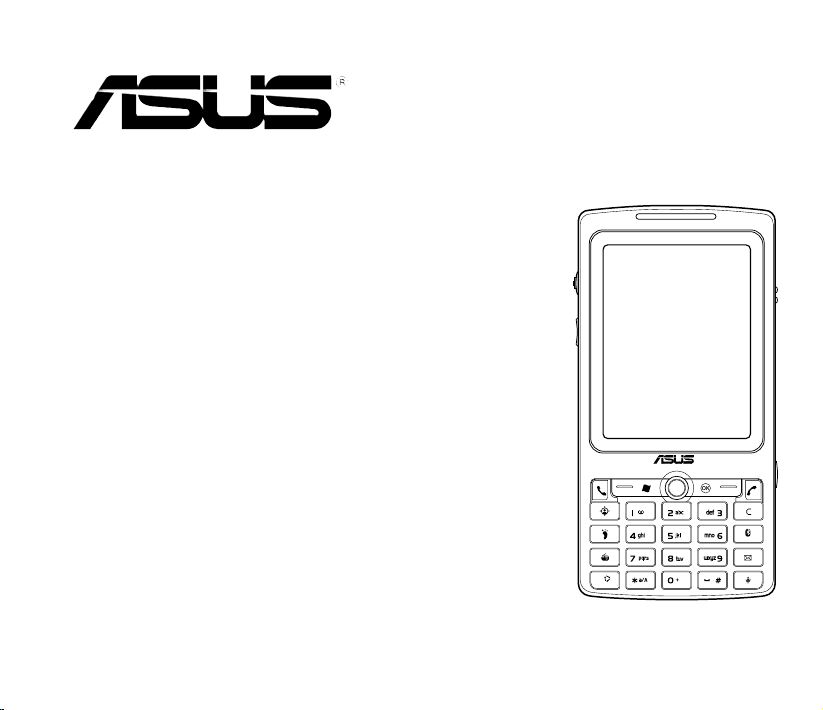
P527
Kasutusjuhend
Page 2
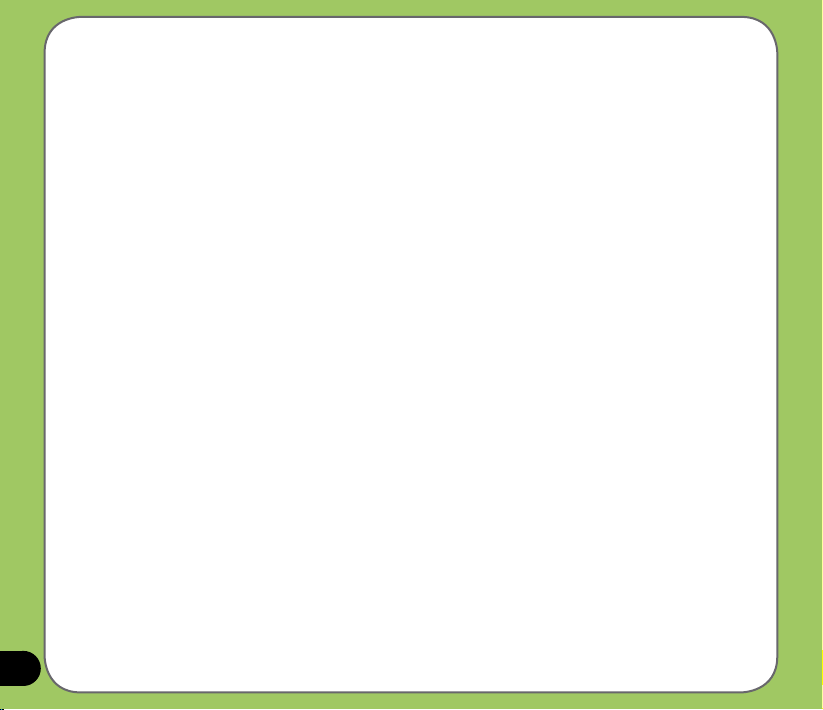
EE3361
Esimene väljaanne
Veebruar 2008
Copyright © 2008 ASUSTeK Computers, Inc. Kõik õigused on reserveeritud.
Mitte ühtegi antud käsiraamatu osa, selles kirjeldatud tooted ja tarkvara kaasa arvatud, ei ole lubatud ilma
rma ASUS Telecom (ASUS) kirjaliku loata mitte üheski vormis reprodutseerida, edastada, kopeerida,
salvestada või erinevate vahendite abil muudesse keeltesse tõlkida või ümber salvestada, välja arvatud
toote ostja poolt andmevarundamise eesmärgil.
Toote garantii kaotab kehtivuse juhul, kui: (1) toodet remonditakse, ehitatakse ümber või
muudetakse ilma rma ASUS kirjaliku loata; või (2) toote seerianumber on kustutatud või
puudub.
ASUS KÄSITLEB ANTUD KÄSIRAAMATUT JUHENDINA, MIS EI ANNA OTSESEID VÕI
KAUDSEID GARANTIISID EGA TAGATISI TOOTE MÜÜGIKÕLBLIKKUSE VÕI TEATUD
OTSTARBEKS SOBIMISE OSAS. ETTEVÕTE, SELLE JUHTKOND, TÖÖTAJAD, AMETNIKUD
VÕI ESINDAJAD EI VASTUTA ANTUD KÄSIRAAMATU VÕI TOOTE KASUTAMISEL KANTUD
OTSESTE, KAUDSETE, JUHUSLIKE VÕI JÄRELDUVATE KAHJUDE EEST (KAASA ARVATUD
SAAMATA JÄÄNUD KASUM, KLIENTIDE KAOTAMINE, ANDMETE KASUTUSKÕLBMATUKS
MUUTUMINE, MAJANDUSTEGEVUSE KATKEMINE, JMS. ) ISEGI JUHUL, KUI ASUS ON
VIIDANUD NIISUGUSTE DEFEKTIDE VÕI PROBLEEMIDE TEKKIMISE VÕIMALUSELE.
KÄSIRAAMATUS SISALDUVAD TEHNILISED ANDMED JA INFO ON MÕELDUD
KASUTAMISEKS ÜKSNES TEATMELISE MATERJALINA NING NEID VÕIDAKSE ILMA SELLEST
EELNEVALT ETTE TEATAMATA MUUTA. SAMUTI EI TOHIK NEID KÄSITLEDA ASUS’E
POOLT VÕETUD KOHUSTUSENA. ASUS EI VASTUTA KÄSIRAAMATUS ESINEVATE, KAASA
ARVATUD TOODET JA TARKVARA KIRJELDAVAS MATERJALIS SISALDUVATE VIGADE
EEST.
Antud käsiraamatus kasutatud toote- ja ärinimed võivad olla asjaomaste ettevõtete registreeritud
kaubamärgid, millega on seotud asjaomased autoriõigused ning neid kasutatakse üksnes
selgitavatel eesmärkidel, kahjustamata seejuures nende omanike õiguseid.
2
Page 3
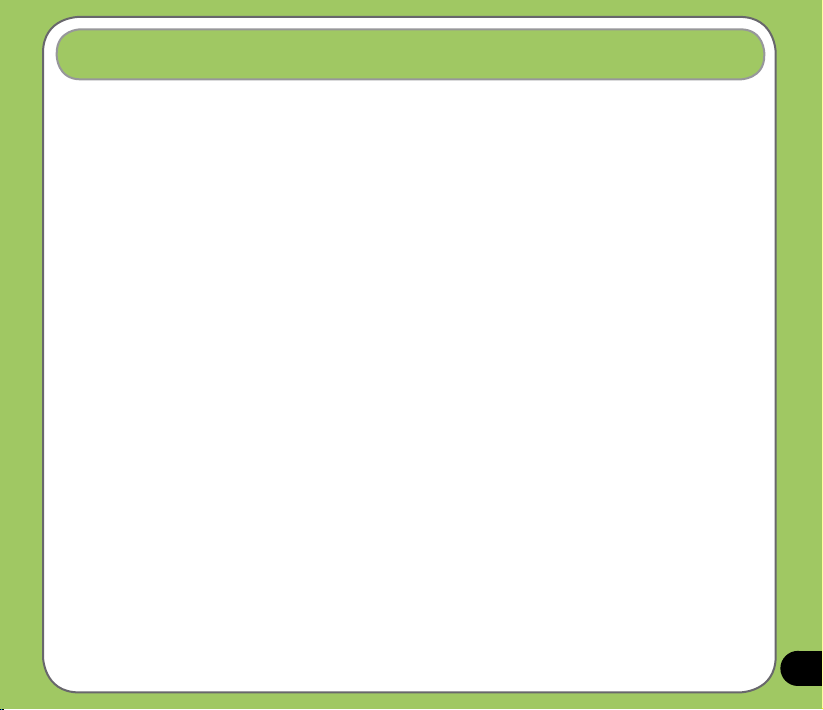
Sisukord
P527 tehniline kirjeldus ......................................................................... 9
Pakendi sisu ......................................................................................... 10
1.peatükk. Alustamine
P527ga tutvumine ................................................................................ 12
Üldvaade ..................................................................................................... 12
Seadme komponentide kirjeldus ................................................................... 14
Seadme töökorda seadmine ............................................................... 16
SIM kaardi ja aku paigaldamine .................................................................... 16
Aku laadimine................................................................................................ 18
Käivitamine ........................................................................................... 19
Seadme sisselülitamine ................................................................................19
Krihvli kasutamine ......................................................................................... 19
P527 kalibreerimine ......................................................................................20
Klahvide ja nuppude lukustamine .................................................................20
Today (tänane päev) ekraan ................................................................ 21
Seisundi/staatuse indikaatorid ......................................................................22
Ekraani vorming ............................................................................................ 25
Start menüü................................................................................................... 26
ASUS Launcher .................................................................................... 27
ASUS Launcher funktsiooni kasutamine .............................................................. 27
3
Page 4
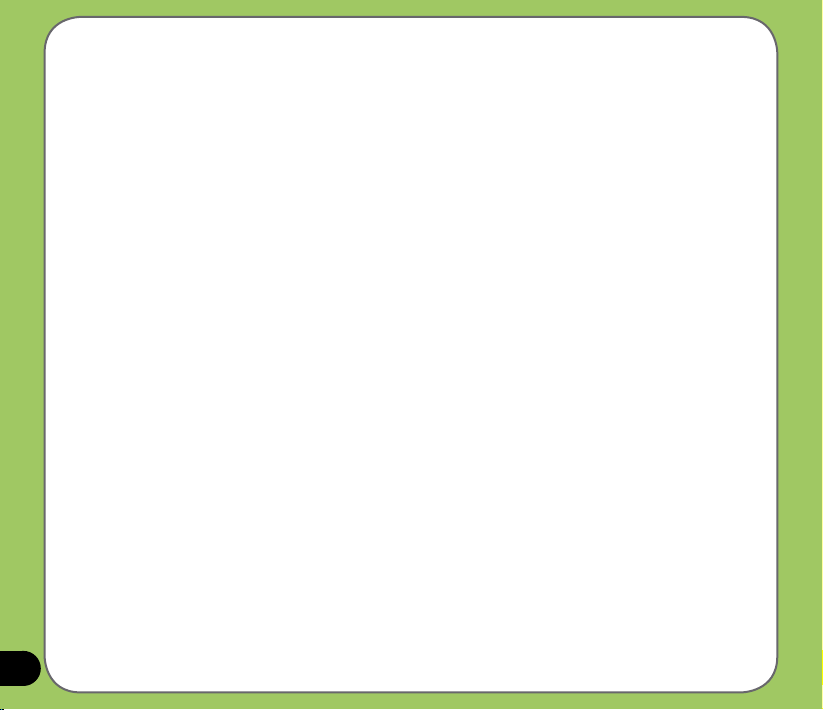
2.peatükk. Andmete sisestamine
Sisestuspaneeli kasutamine ............................................................... 30
Block Recognizer (blokileidja) funktsiooni kasutamine .................................30
Ekraaniklaviatuuri kasutamine ......................................................................31
Letter Recognizer (täheleidja) funktsiooni kasutamine .................................32
XT9 sisendi kasutamine ................................................................................ 33
Transcriber (transkriptsioon) funktsiooni kasutamine .................................... 34
Ekraanile kirjutamine ja joonistamine ............................................... 35
Heli salvestamine ................................................................................. 36
ActiveSyncTM funktsiooni kasutamine ............................................... 38
Sünkroniseerimine mini-USB kaudu .............................................................40
Sünkroniseerimine (andme) vahetusserveriga ................................. 41
Sünkroniseerimisgraaku määramine ........................................................... 43
Informatsiooni otsimine ...................................................................... 44
Abi funktsioon ...................................................................................... 45
3.peatükk. Telefoni funktsioonid
Telefoni kasutamine ............................................................................ 48
Telefoni klaviatuur ......................................................................................... 48
Helitugevuse reguleerimine........................................................................... 48
Helistamine ........................................................................................... 49
Tähestikulis-numbrilise klaviatuuri kasutamine ............................................. 49
Helistamine Contacts (kontaktid) menüüd kasutades ................................... 51
4
Helistamine Call History (kõneregister) menüüd kasutades .........................51
Page 5
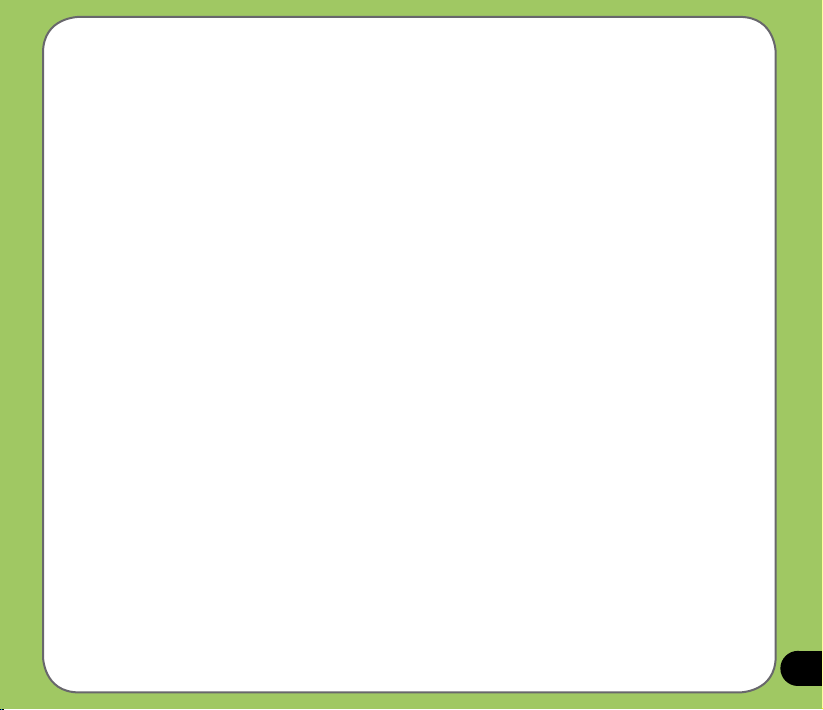
Speed Dial (kiirvalimine) funktsiooni kasutamine .......................................... 52
Voice Commander (häälvalimine) funktsiooni kasutamine............................53
Kõne vastuvõtmine .............................................................................. 54
ASUS kõnelter .................................................................................... 55
ASUS kõneltri rakendamine ........................................................................ 55
ASUS kõneltri kasutamine........................................................................... 57
4.peatükk. Traadita side funktsioonid
Wireless Manager rakenduse kasutamine ........................................ 62
Bluetooth® rakenduse kasutamine ..................................................... 63
Ülevaade ..................................................................................................... 63
Bluetooth rakenduse aktiveerimine oma seadmes .......................................63
Wi-Fi kasutamine ..........................................................................................67
Juhtmeta võrkude kongureerimine .............................................................. 68
Juhtmeta võrgu lisamine ............................................................................... 69
GPRS ühenduse seadistamine ........................................................... 71
GPRS ühenduse loomine.............................................................................. 74
GPRS ühenduse katkestamine ..................................................................... 75
GPRS tööriista kasutamine ........................................................................... 76
5.peatükk. GPS funktsioonid
GPS Catcher rakendus ........................................................................ 78
GPS andmete uuendamine ........................................................................... 78
GPS Catcher rakenduse seadistamine ......................................................... 79
5
Page 6
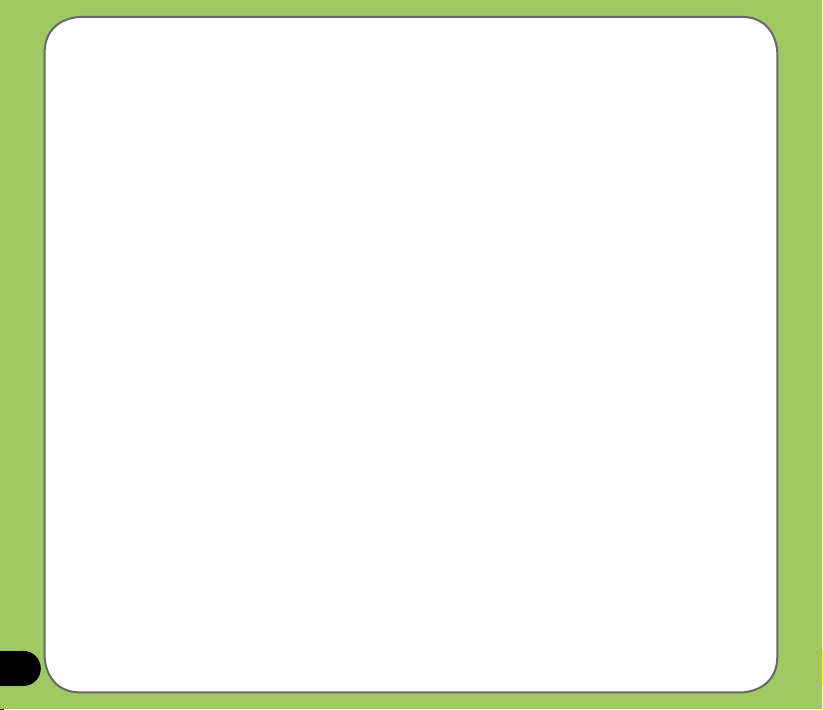
Travelog (reisilogi) rakendus .............................................................. 80
GPS rakenduse sisselülitamine ....................................................................80
Läbitud marsruudi salvestamine ...................................................................81
Marsruudi eksportimine ................................................................................. 84
Uue HP loomine ........................................................................................... 87
Travelog seadistused .................................................................................... 88
Location Courier rakendus ................................................................. 95
Location Courier rakenduse kasutamine....................................................... 95
Väline GPS rakendus ........................................................................... 98
Välise GPS-seadme seadistamine................................................................ 98
6.peatükk. Multimeediafunktsioonid
Kaamera kasutamine ......................................................................... 101
Kaamera käivitamine................................................................................... 101
Kaameraekraani režiim ............................................................................... 103
Pildistamine ..................................................................................................110
Videorežiimi ekraan ......................................................................................111
Videote salvestamine ...................................................................................116
Piltide ja videote vaatamine ...............................................................117
Piltide ja videode vaatamine ........................................................................117
7.peatükk. Ärirakendused
Kaugjuhitav esitlusrakendus .............................................................119
Remote Presenter (kaugjuhitav esitlusrakendus) rakenduse kasutamine ...119
6
Page 7
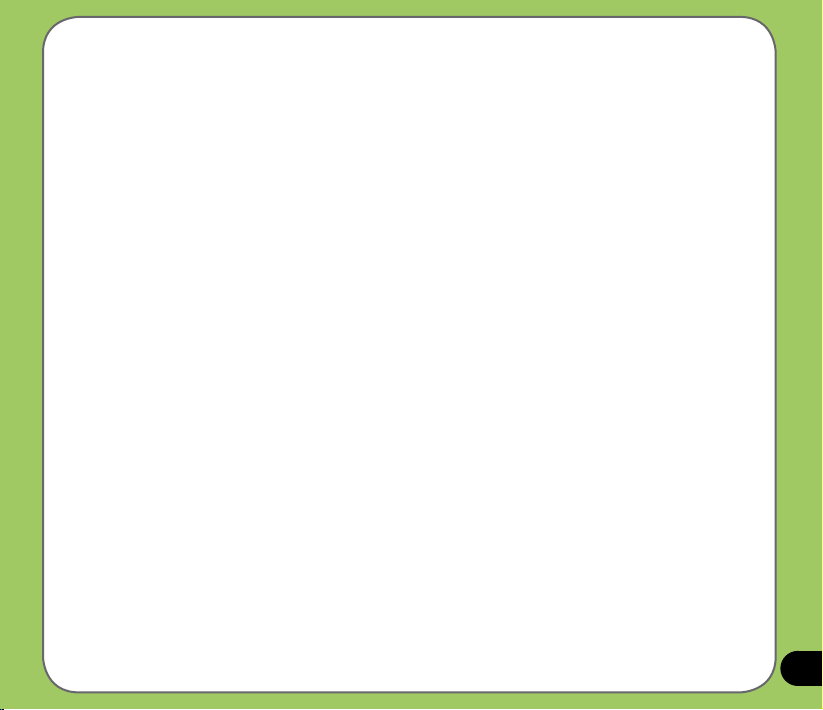
Andmevarundus ................................................................................ 126
Failidest varukoopiate tegemine .................................................................126
Failide taastamine ....................................................................................... 128
Andmevarundusseadistused ....................................................................... 130
Aja planeerimise rakendus ............................................................... 131
8.peatükk. Erifunktsioonid
NewStation (uudised) ........................................................................ 133
NewStation rakenduse kasutamine uudiste lugemiseks ............................ 133
Uue kategooria loomine ............................................................................. 133
Uue kanali lisamine .................................................................................... 134
NewStation menüüd .................................................................................... 137
FM Raadio ........................................................................................... 138
FM Raadio kuulamine ................................................................................. 138
Uue kanali lisamine .................................................................................... 138
My Channel (minu kanalid) nimekirja haldamine
FM seadistuste kongureerimine ................................................................ 140
Windows LiveTM .................................................................................. 141
Konto loomine ............................................................................................. 141
Helinatooni valik ................................................................................ 146
Helinatooni lisamine valikusse .................................................................... 146
Helinatooni muutmine .................................................................................147
Äratuskella seadistused .................................................................... 148
Režiimide valimine ............................................................................. 149
................................ 139
7
Page 8
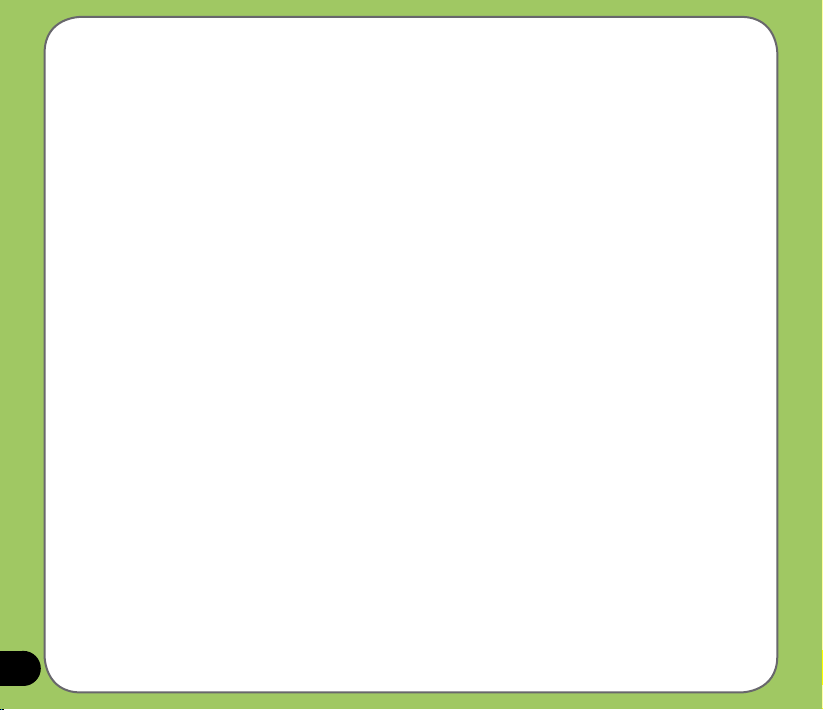
Automaatpuhastus ............................................................................ 152
9.peatükk.: Seadme komponentide staatus
ASUS staatuse ikoon ......................................................................... 154
USB seadistused......................................................................................... 155
LCD heledus ...............................................................................................156
Aku ............................................................................................................. 156
Mälu .............................................................................................................157
Mälukaardi mälu maht ..................................................................................157
Mälu kasutades töötavad programmid .........................................................158
Seaded .........................................................................................................158
Lisa
Üldinfo ................................................................................................ 160
RF kiirgusealane info (SAR) ............................................................. 164
Ohutusalane info ............................................................................... 166
Kontaktinformatsioon ....................................................................... 174
8
Page 9
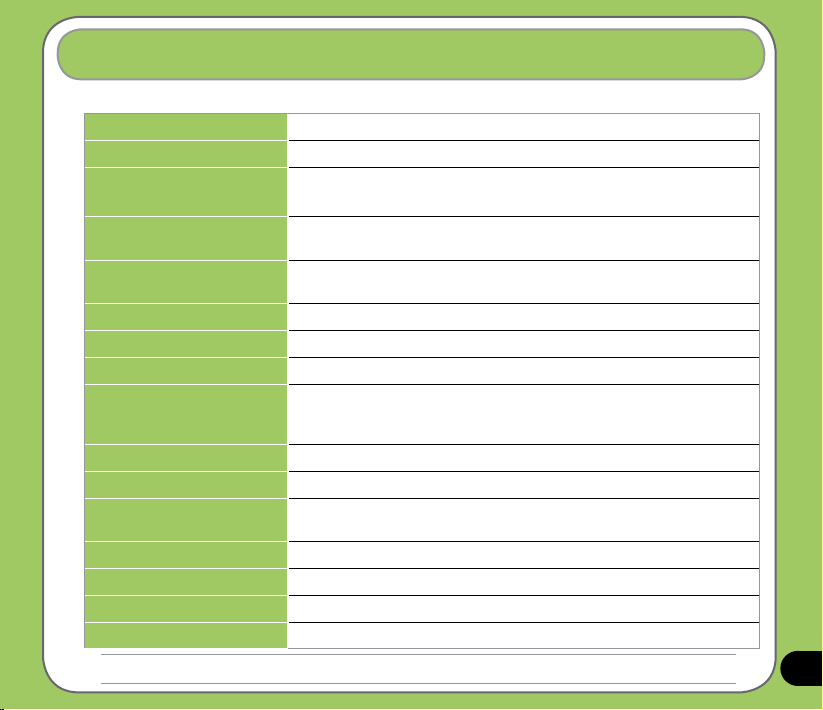
P527 tehniline kirjeldus
Protsessor TI OMAP 850
Operatsioonisüsteem Microsoft® Windows Mobile™ 6 Professional
Mälu 128 MB NAND Flash ROM
64 MB SDRAM
Ekraan 2,6-tolline, 320 x 240 TFT puutetundlik vedelkristall-ekraan (LCD) koos
65 536 värvi ja LED-taustavalgustusega
Sagedusriba Neliriba GSM (850/900/1800/1900 MHz)
Integreeritud GSM/GPRS/EDGE ja GPS koos sisseehitatud antenniga
GPS Integreeritud SiRF täht III kiibistik
GPRS Klass B, multislot klass 10
Kaamera 2,0 megapiksline automaatfookusega kaamera
Ühilduvus Bluetooth : V2.0+EDR
USB : USB Klient 1.1
WLAN : IEEE 802.11b+g
Aku võimsus 1300 mAh liitium Ion
Laienduspesa MicroSD kaardi pesa
Audio 2,5 mm audioport
Sisse ehitatud mikrofon ja stereoväljundiga kõlar
Kaal 129 g (koos akuiga)
Mõõtmed 113 mm (K) x 58 mm (L) x 15,4 mm (T)
Kõneaeg* 4 tundi (*muutub sõltuvalt erinevatele võrkudele ja olukordadele)
Ooteaeg* 150 tundi (*muutub sõltuvalt erinevatele võrkudele ja olukordadele)
MÄRKUS: Tehnilised andmed võivad ette teatamata muutuda.
9
Page 10
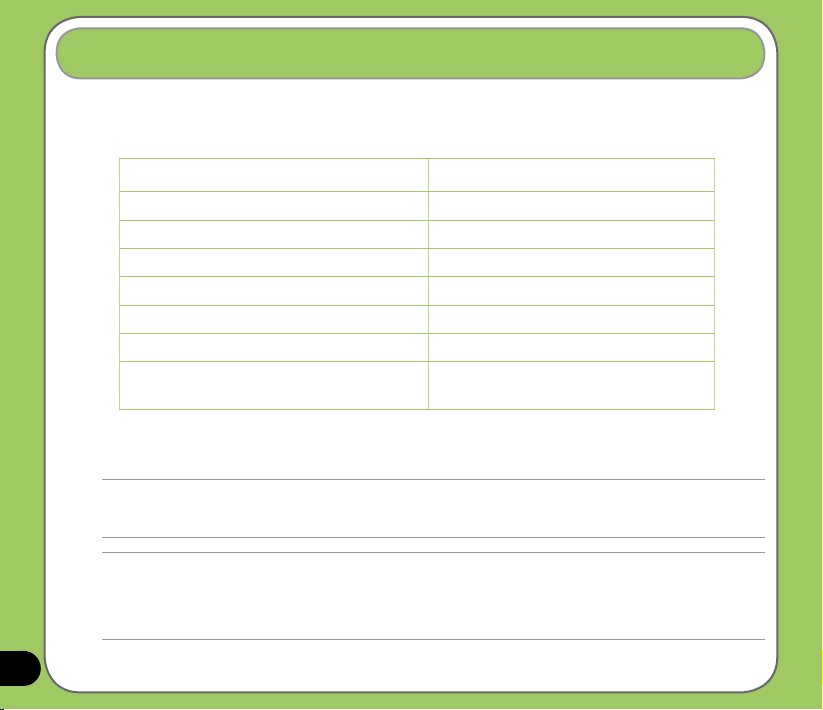
Pakendi sisu
Kontrolli, kas sinu P527 pakendis on olemas järgmised komponendid:
P ASUS P527 seade P Ümbris
P Aku PJuhendiga CD
P AC adapter P Kasutusjuhend
P Minu-USB kaabel P Kiirkasutusjuhend
P Kõrvaklapid P Garantiitunnitus
P Krihvel P microSD*
P Mobiililaadija autos kasutamiseks* P Boonus CD*
P Autotarvikute komplekt (PDA hoidik
ja iminapp esiklaasile kinnitamiseks)*
* Lisavarustus; sõltuvalt piirkonnast.
MÄRKUS:
• Ümbris on mõeldud üksnes seadme hoidmiseks ja mitte aksessuaarina kasutamiseks.
• Juhul, kui mõni eelpool loetletud komponentidest puudub või on kahjustada saanud, võtke ühendust seadme müüjaga.
ETTEVAATUST:
• Tuleohu vähendamiseks kasutage üksnes õiget tüüpi akusid. Üksikasjalikku infot leiad punktist ‚SIM kaardi ja aku
paigaldamine’.
• Ärge püüdke akusid lahti monteerida või remontida.
• Kasutatud akude utiliseerimisel lähtuge kohaliku omavalitsuse poolt kehtestatud jäätmekäitlusnõuetest.
P Navigatsiooni CD & käsiraamat*
10
Page 11
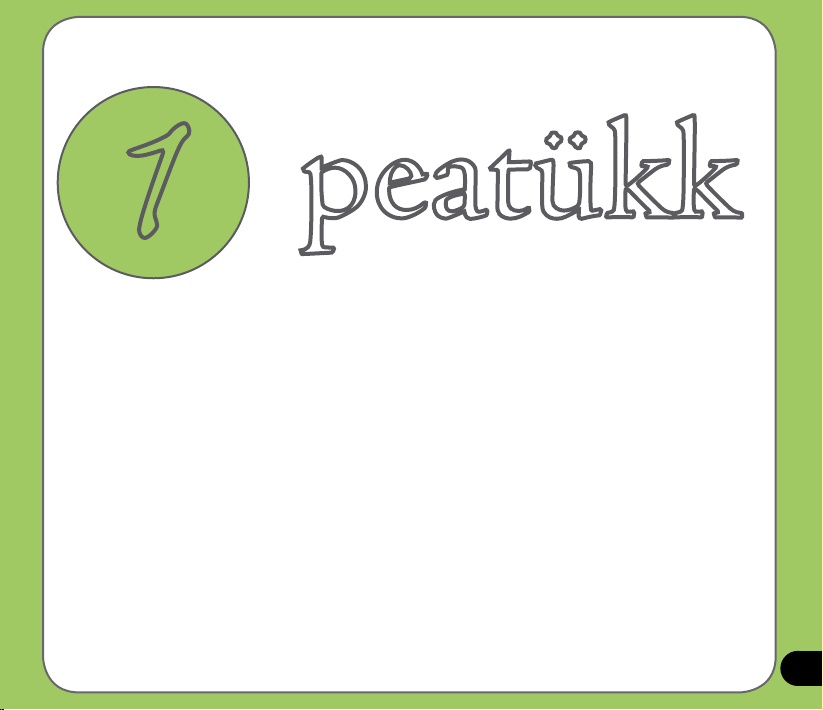
1
peatükk
Alustamine
• P527 tundmaõppimine
• Seadme töökorda seadmine
• Käivitamine
• Today (tänane päev) ekraan
11
Page 12
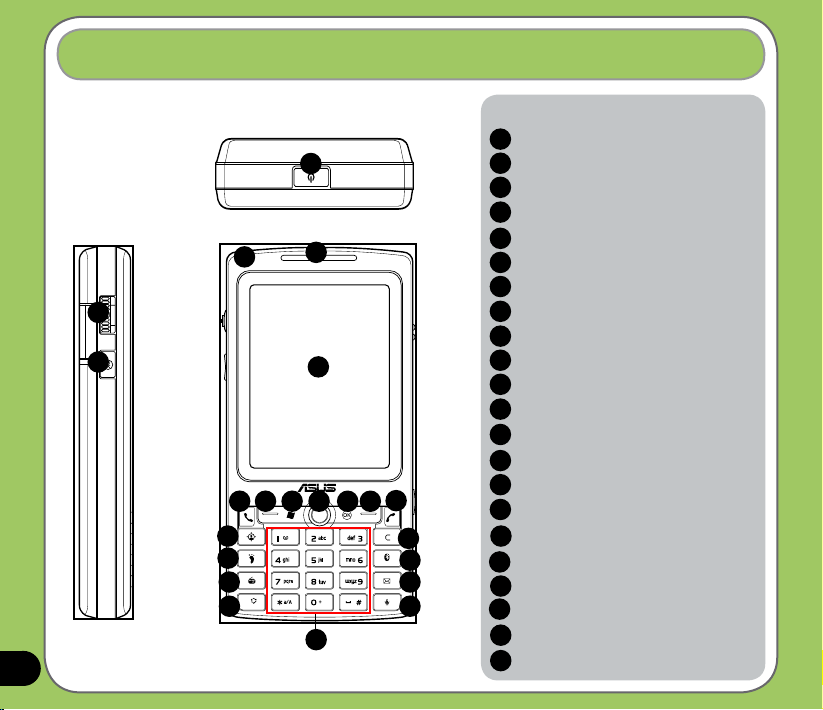
P527ga tutvumine
12
Üldvaade
2
3
Küljevaade (vasak)
14
16
19
21
Komponendid:
Lülitusklahv
1
1
Pealtvaade
8 9
5
6
10
17
Eestvaade
11
12
13
15
18
20
22
4
7
2
Selektor
3
I OK klahv
4
Märgutuli (LED)
5
Kuular
6
LCD puutetundlik ekraan
7
Helistamisklahv
8
Vasakpoolne funktsiooniklahv
9
Alustamise klahv
10
Navigeerimisklahv
11
OK klahv
12
Parempoolne funktsiooniklahv
13
Lõpetamise klahv
14
Asukohaklahv
15
Kustutamisklahv
16
Reisilogi klahv
17
Tähestikulis-numbriline klaviatuur
18
Bluetooth klahv
19
FM klaviatuur
20
Sõnumiklahv
21
Režiimivahetuse lülitusklahv
22
Häälkäskluste/salvestusklahv
Page 13
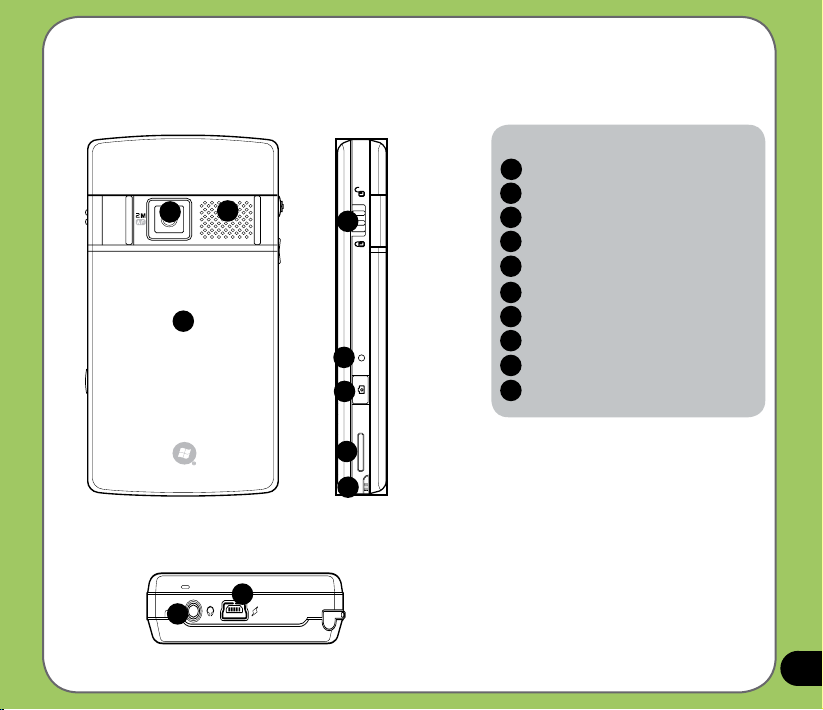
MicroSD Reset
23
25
Tagantvaade
24
26
27
28
29
30
Küljevaade (parem)
Komponendid:
Kaameralääts
23
Stereokõlar
24
25
Akutasku
26
Ooterežiimi klahv
27
Lähtestusklahv
28
Kaameranupp
29
Micro SD ava
30
Krihvel
31
Kõrvaklappide kontakt
32
Mini-USB ühenduskontakt
31
32
Põhjavaade
13
Page 14
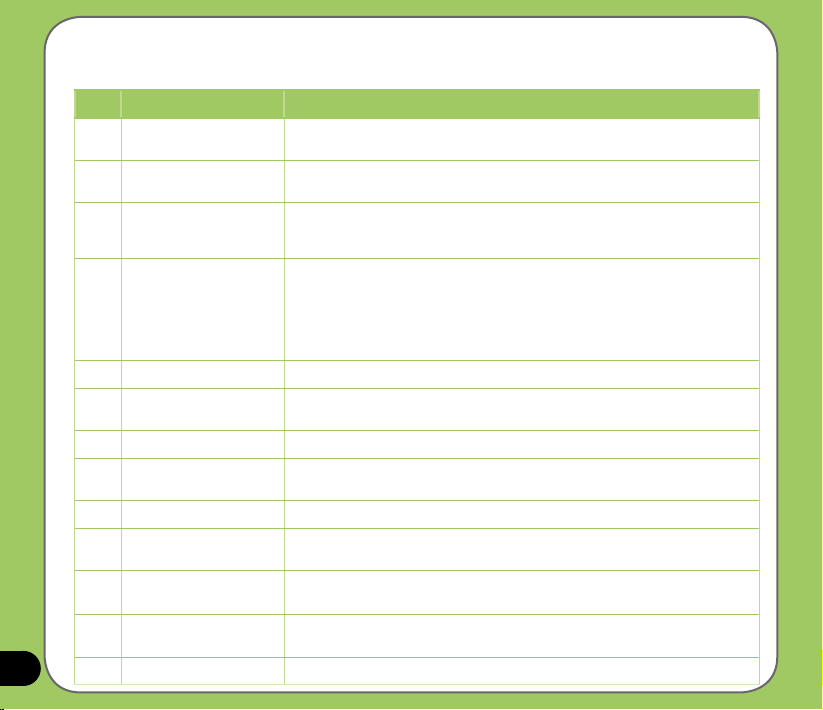
14
Seadme komponentide kirjeldus
Nr. Detail Kirjeldus
Lülitusklahv Vajutage üks kord ooterežiimi käivitamiseks või lõpetamiseks.
1
Selektor Tegemist on kolmes suunas liikuva selektoriga, mis annab võimaluse menüüdes
2
OK klahv Klahvi vajutatakse käskluse kinnitamiseks või avatud rakenduse sulgemiseks/
3
4 Märgutuli (LED)
5 Kuular
6 LCD puutetundlik
ekraan
7 Helistamisklahv
8 Vasakpoolne
funktsiooniklahv
9 Alustamise klahv
10 Navigeerimisklahv
11 OK klahv
12 Parempoolne
funktsiooniklahv
13 Lõpetamise klahv
Seadme sisse või välja lülitamiseks vajutage klahvile ja hoidke seda all.
liikumiseks ilma krihvlit kasutamata.
rakendusest väljumiseks.
Klahvi vajutatakse ja hoitakse all helitugevuse reguleerimiseks.
Tegemist on mitmevärvilise LED-indikaatoriga, mis annab järgmist teavet:
• Roheline – Telefon on täielikult laetud.
• Vilkuv roheline – Võrk leitud.
• Punane – Telefon laeb.
• Vilkuv punane - Teade sündmusest.
• Vilkuv sinine – Bluetooth®, WiFi või GPS on sisse lülitatud.
Võimaldab kuulata sissetulevaid/väljaminevaid kõnesid.
See 2,6-tolline, 65 536-värviga, 240 x 320 lahutusvõimega puutetundlik TFT LCD
võimaldab krihvli abil kirjutada, joonistada või valikuid teha.
Vajutage sissetulevale kõnele vastamiseks või välja helistamiseks.
Täidab klahvi kohal loetletud käsklusi.
Kasutatakse Start-menüü käivitamiseks.
Viiesuunaline navigeerimisklahv annab võimaluse läbi menüüde navigeerimiseks.
Käskluse kinnitamiseks vajutage klahvi.
Klahvi vajutatakse käskluse kinnitamiseks või avatud rakendamise sulgemiseks/
rakendusest väljumiseks.
Täidab klahvi kohal loetletud käsklusi.
Vajutatakse kõne või GPRS ühenduse lõpetamiseks.
Page 15
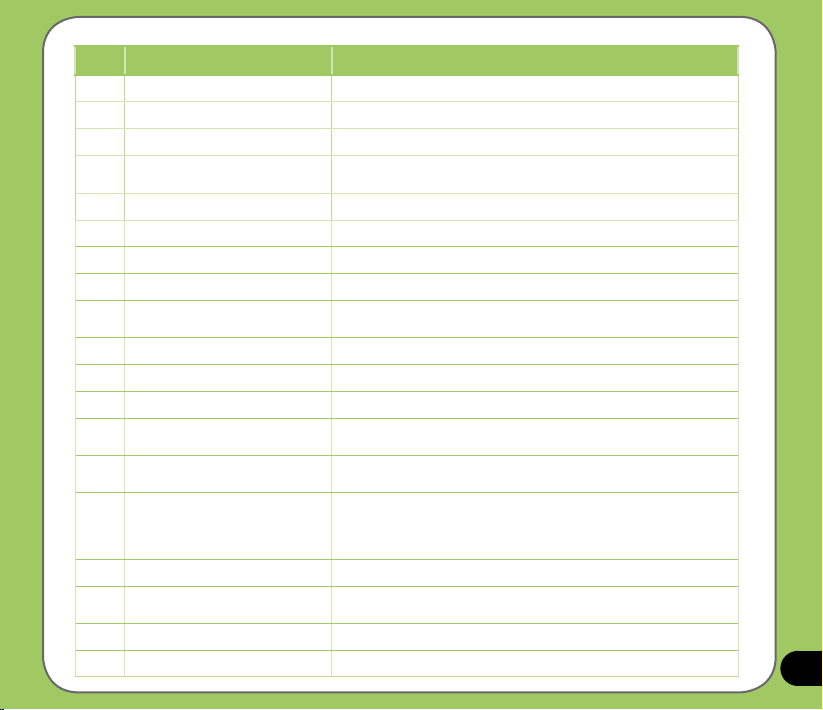
Nr. Detail Kirjeldus
Asukohaklahv Vajutage klahvi aktiveerimiseks ja hoidke pikalt all.
14
Kustutamisklahv Kasutatakse sümbolite kustutamiseks suunaga vasakule.
15
Reisilogi klahv Vajutatakse reisilogi rakenduse käivitamiseks.
16
Tähestikulis-numbriline
17
klaviatuur
Bluetooth klahv Võimaldab Bluetooth funktsiooni sisse või välja lülitada.
18
FM klaviatuur Vajutage FM raadiorakenduse sisselülitamiseks.
19
Sõnumiklahv Vajutage sõnumite kontrollimiseks.
20
Režiimi lülitusklahv Võimaldab rakenduste vahel liikuda.
21
Häälkäskluste/salvestusklahv Vajutage häälkäskluste funktsiooni sisselülitamiseks.
22
Kaameralääts 2-megapikslised läätsed pildistamiseks.
23
Stereokõlar Võimaldab kuulata audiokanaleid ja telefonikõnesid.
24
Akutasku Sisaldab seadmele toidet andvat akut.
25
Ooterežiimi klahv Lükake kõigi klahvide, kaasa arvatud LCD puutetundliku ekraani
26
Lähtestusklahv Vajutage krihvlit kasutades lähtestusklahvi seadme tarkvara
27
Kaameranupp Vajutage ja hoidke kaamera käivitamiseks kolm sekundit all. Kaamera
28
Micro SD ava Kasutatakse Micro-SD mälukaardi sisestamiseks.
29
Krihvel Kasutatakse kirjutamiseks, joonistamiseks või puutetundlikult ekraanilt
30
Kõrvaklappide kontakt Kasutatakse kõrvaklappide ühendamiseks.
31
Mini-USB ühenduskontakt Kasutatakse andmete sünkroniseerimiseks või aku laadimiseks.
32
Võimaldab sisestada teksti ja numbreid.
Salvestusfunktsiooni kasutamiseks vajutage ha hoidke all.
väljalülitamiseks.
lähtestamiseks.
töötamisel ajal vajutatakse seda klahvi pildistamiseks. Videorežiimil
vajutage video salvestamiseks; lõpetamiseks vajutatakse uuesti
klahvile.
valikute tegemiseks.
15
Page 16
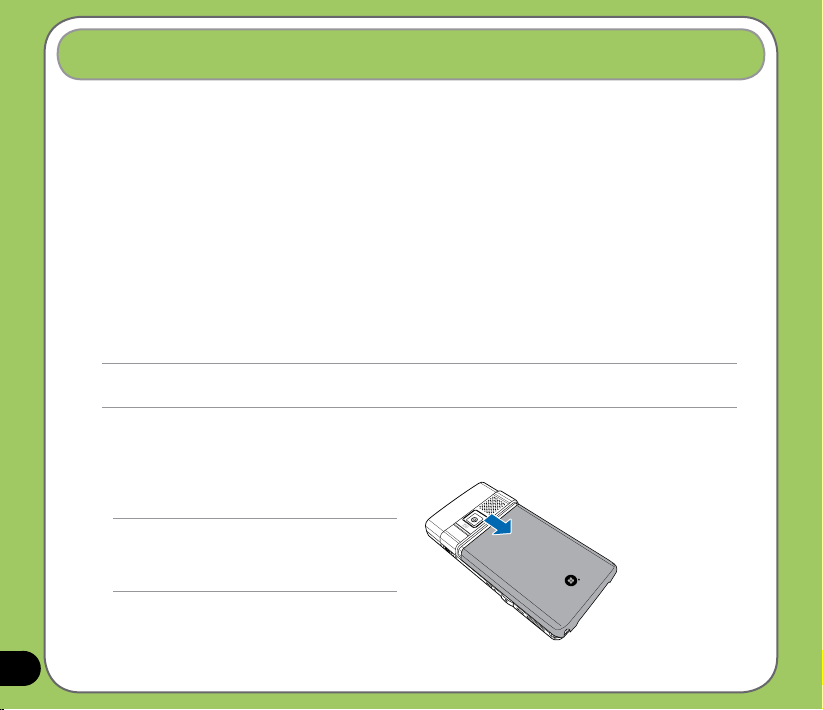
Seadme töökorda seadmine
SIM kaardi ja aku paigaldamine
Enne P527 kasutamist kõnede tegemiseks tuleb paigaldada SIM kaart. SIM kaart sisaldab
sinu telefoninumbrit, abonendi andmeid, telefoniraamatut ja telefoni lisamälu.
Sinu P527 on varustatud laetava liitium-ioonakuga.
Uued akud on vaid osaliselt laetud ning tuleb enne kasutusele võtmist korralikult täis laadida.
Reeglina saavutavad akud täisvõimsuse alles pärast seda, kui need on vähemalt neljal (4)
korral täis laetud ja tühjaks kasutatud. Meie soovitame jätta akud laadima terveks ööks,
isegi siis, kui mõne tunni möödudes annab indikaator teada, et aku on täis. Mõnikord lõpeb
laadimine pärast esmast laadimist ja siis tuleb aku umbes viieteistkümneks (15) minutiks
eemaldada ja siis uuesti laadima panna.
ETTEVAATUST:
Kasutage üksnes ASUS nõuetele vastavaid akusid.
SIM kaardi ja aku paigaldamiseks:
1. Eemaldage akupilu kate.
MÄRKUS:
Sisse lülitatud seade lülitub akutasku katte
eemaldamises andmekao vältimiseks
automaatselt välja.
16
Page 17
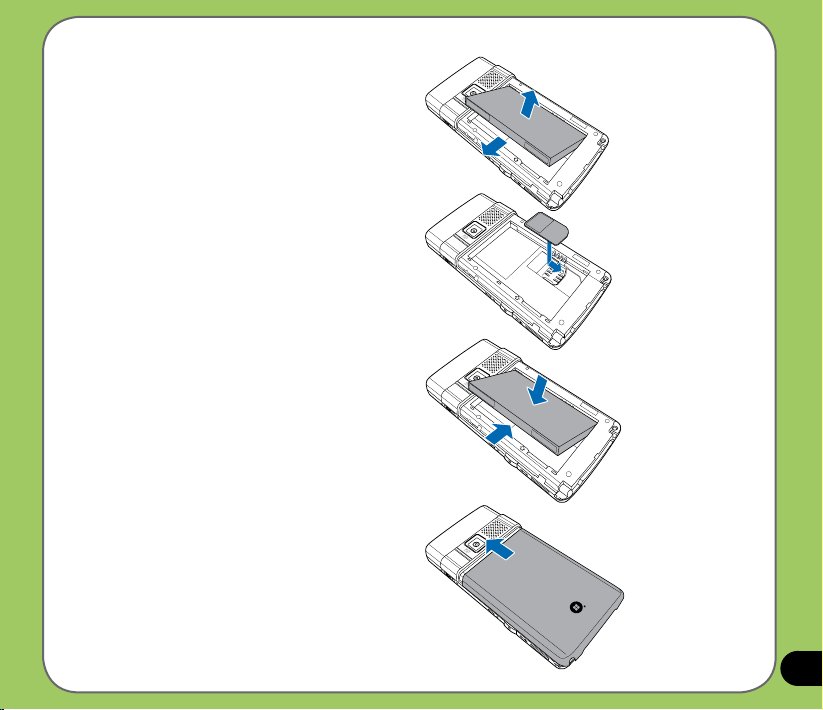
2. Eemaldage aku.
3. Sisestage SIM-kaart, kuldne külg
allapoole ja sälguga nurk üleval
paremal, nagu joonisel näidatud.
4. Asetage aku avasse nii, et selle
vasksed kontaktid oleksid seadme
vaskkonduktori suhtes õiges asendis.
5. Pange akutaskule kaas peale.
17
Page 18
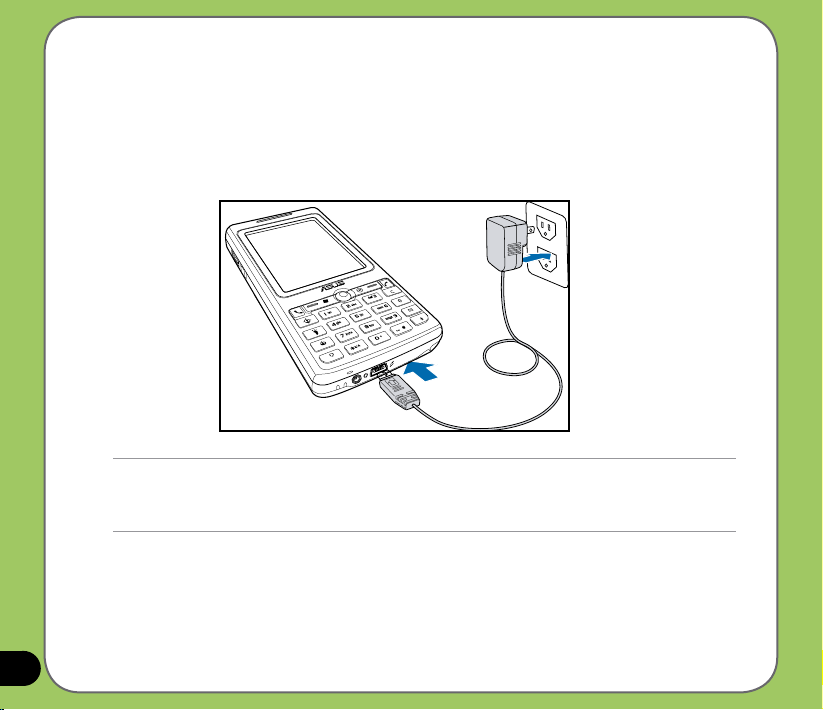
Aku laadimine
Akukomplekt tarnitakse osaliselt laetuna. Laske akul enne esmakordset kasutuselevõttu vähemalt
neli (4) tundi laadida.
Aku laadimiseks:
Ühendage AC adapteri otsik mini-USB kontaktiga, mis asub telefoni all.
Ühendage AC adapteri pistik maandatud seinakontakti või toiteallikaga.
MÄRKUS:
• Süttib punane indikaator-LED ja ekraanile ilmub sümbol, mis teatab aku laadimisest .
• Juhul, kui aku on täiesti tühi, tuleb seda enne, kui saate telefoni uuesti sisse lülitada, vähemalt kakskümmend
minutit laadida.
18
Page 19
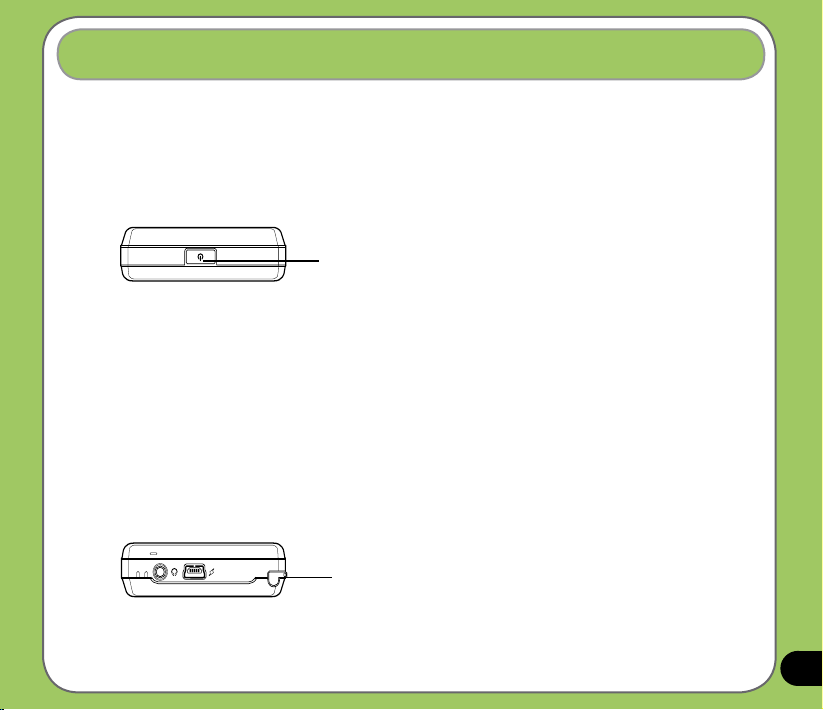
Käivitamine
Seadme sisselülitamine
Enne seadme esmakordset sisselülitamist veendu, et sinu P527 aku on täielikult laetud.
Sisselülitamiseks:
1. Vajutage lülitusklahvi ja hoidke seda all
Lülitusklahv
2. Järgige ekraanile ilmuvaid juhiseid, mis annavad võimalusi erinevate funktsioonide
kasutamiseks ja kohaliku ajavööndi valimiseks.
Krihvli kasutamine
Krihvel on sulepead meenutab seadeldis, mille leiad oma P527 alumisest paremast nurgast.
• Kasutage krihvlit kirjutamiseks, joonistamiseks, valikute tegemiseks või objektide
lohistamiseks ekraanil.
• Puudutage objekti, mida soovite valida.
• Menüü vaatamiseks puudutage objekti ja ärge katkestage kontakti.
Krihvel
19
Page 20
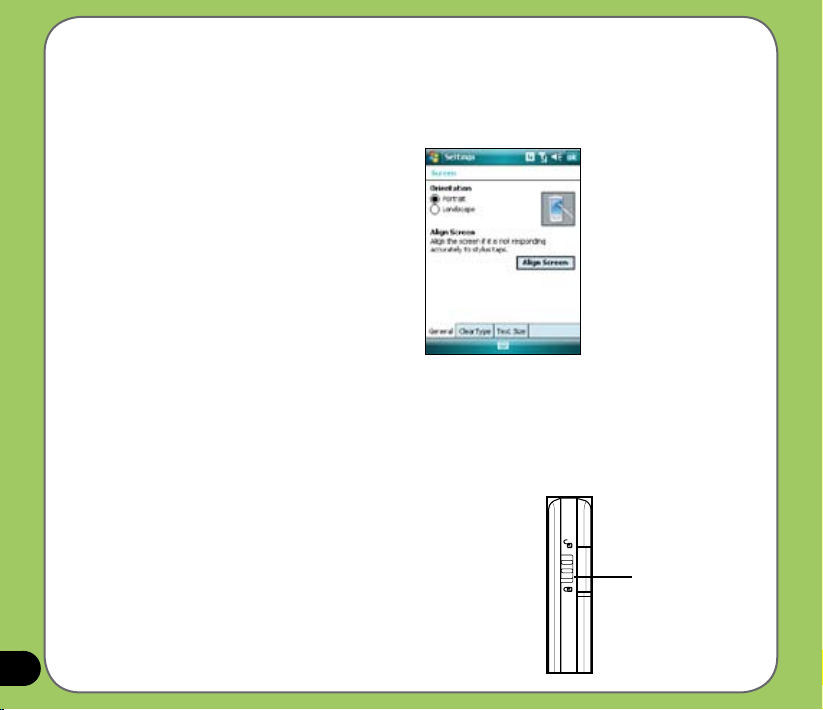
P527 kalibreerimine
Seadme kalibreerimine tagab puudutatava objekti aktiveerumise. Selleks vajutatakse erinevate
koordinaatidena ekraanile ilmuvate objektide keskkohti.
Ekraani kalibreerimiseks:
1. Klõpsa Start > Settings (määrangud)
> System (süsteem) riba ja seejärel
Screen (ekraan) ikooni.
2. Ribal
General (üldist) klõpsake
käsklusel Align Screen (ekraani
joondamine) ning järgige
seejärel ekraanile ilmuvaid
kalibreerimisjuhiseid.
Klahvide ja nuppude lukustamine
Telefoni klahve ja nuppe on võimalik juhuslike numbrite valimise ja rakenduste käivitamise
vältimiseks lukustada. Klahvide ja nuppude lukustamiseks:
1. Leidke seadme paremalt küljel ooterežiimi klahv.
2. Lükake vastavat klahvi allapoole, kuni see lukustub.
3. Klahvi avamiseks lükake seda ülespoole.
Ooterežiimi
klahv
20
Page 21
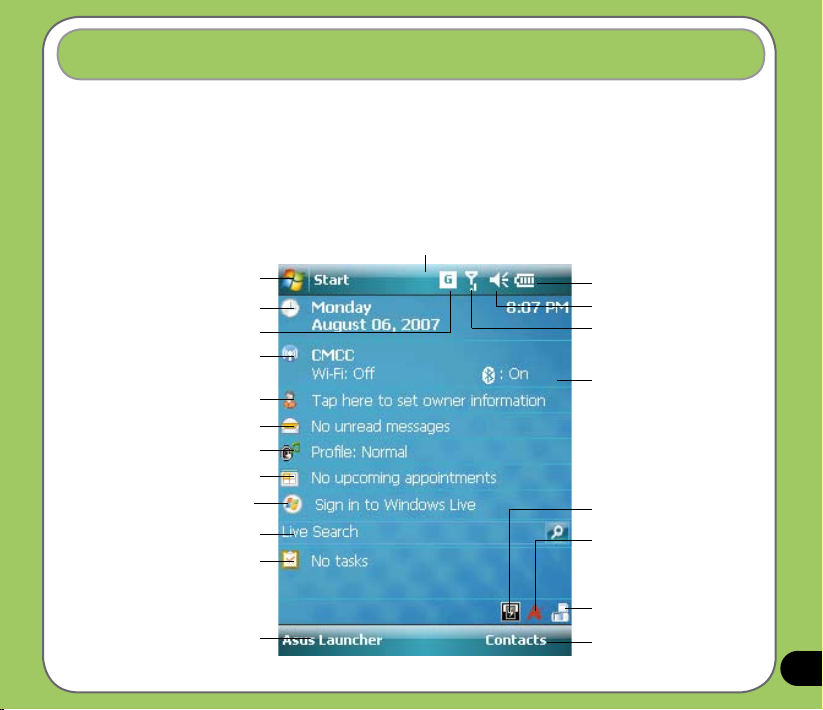
Today (tänane päev) ekraan
Today (Tänane päev) ekraanile kuvatakse sulle vajalik teave. Sul on võimalik Today ekraani nii
kongureerida, et see sisaldaks sinu jaoks olulist informatsiooni.
• Today (tänane päev) ekraani kuvamiseks klõpsa
• Today (tänane päev) ekraani endale sobivaks muutmiseks klõpsa
(määrangud) > Personal (isiklik) > Today (tänane päev)..
Järgmine lõik annab ülevaate ekraanil olevast üldinfost.
Staatuseriba
Avamiseks klõpsa Start-menüül.
Klõpsa kuupäeva, kellaaja ja
äratuskella seadistamiseks.
Klõpsa ühilduvusseisundi
Klõpsake Wireless Manager
(juhtmevaba) süsteemi haldamiseks.
Klõpsake sõnumite avamiseks
Klõpsake proili seadistamiseks
kokkusaamiste määramiseks
Kõpsake Windows Live programmi
Klõpsake Live otsingumootori
Klõpsake ülesannete sisestamiseks
Klõpsake ASUS Launcher funktsiooni
vaatamiseks.
Klõpsake kasutaja info
seadistamiseks
Klõpsake lugemiseks või
sisselogimiseks
käivitamiseks
käivitamiseks
Start > Today.
Start > Settings
Näitab aku seisundit.
Klõpsa helitugevuse
seadistamiseks.
Näitab signaali tugevust
(antud ikoon annab teada, et
puuduvad SIM-kaart ja signaal ehk
SIM-kaarti ei ole paigaldatud)
Näitab Buetooth® /WiFi
ühenduse olemasolu
Klõpsake kõneltri funktsiooni
kasutamiseks
Klõpsake seadme mälu,
USB seadistuste, LCD
valgustustugevuse, aku, mälu ja
MicroSD seisundi vaatamiseks
Klõpsake ekraani orientatsiooni
muutmiseks
Klõpsake kontaktide nimekirja
avamiseks
21
Page 22
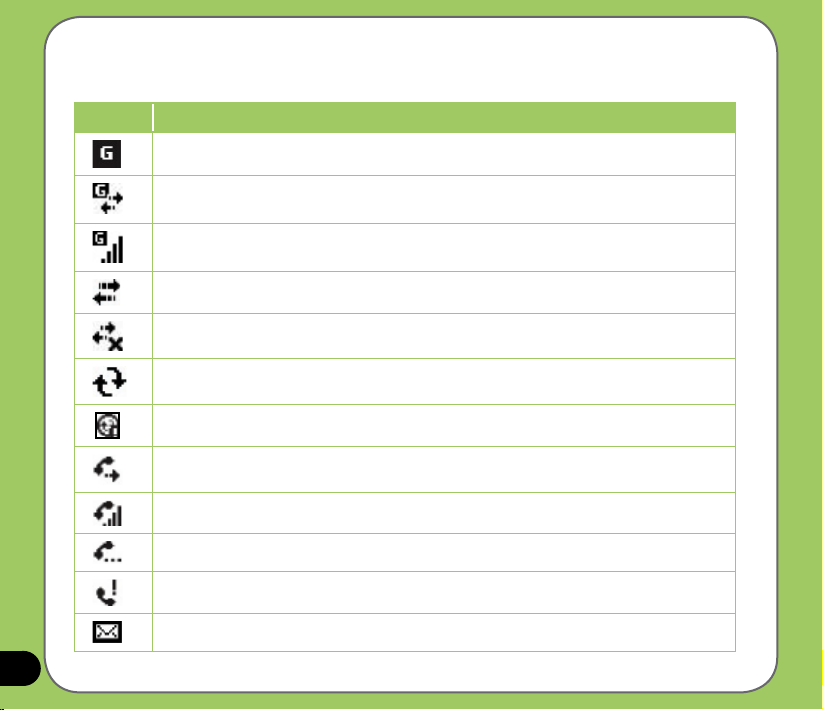
Seisundi/staatuse indikaatorid
Alljärgnevast tabelist leiad ülevaate Today-ekraanimenüü ikoonide staatuse indikaatorid.
Ikoon Kirjeldus
GPRS (üldine raadio-pakettandmeside teenus) kasutusel.
Ühendamine GPRS-i kaudu.
Ühendatud GPRS-i kaudu.
Ühendamine ActiveSync funktsiooniga.
ActiveSync ühendus ei ole aktiivne.
Käimas ActiveSync sünkroniseerimine.
22
Sünkroniseerimisviga.
Kõne edastatud.
Kõne käimas.
Kõne ootel.
Vastamata kõne.
Uus tekstisõnum (SMS).
Page 23
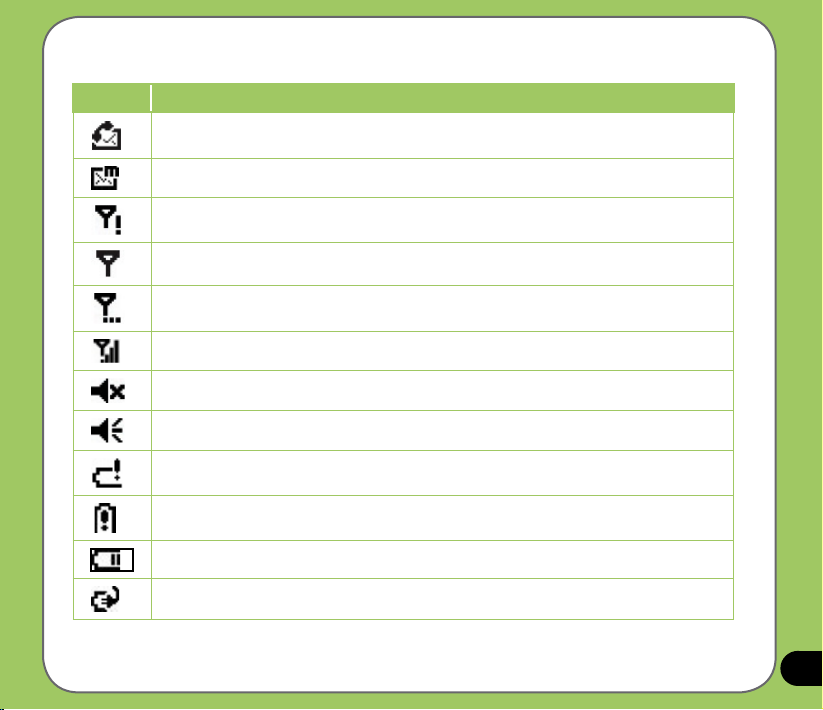
Ikoon Kirjeldus
Uus häälsõnum.
Uus MMS (multimeedium-sõnumiteenus).
Mobiilsideteenus puudub.
Signaal puudub.
Mobiilsideteenuse otsing.
Näitab signaali tugevus.
Hääletu.
Häälega.
Aku tühjeneb.
Aku peaaegu tühi.
Aku osaliselt laetud.
Aku laeb.
23
Page 24
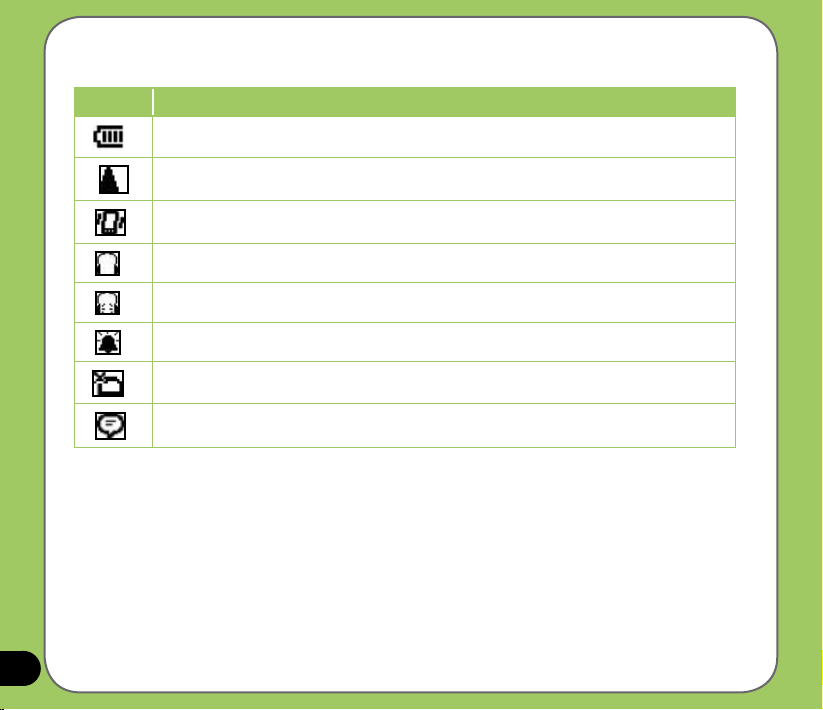
Ikoon Kirjeldus
Aku täielikult laetud.
24
Rändlusteenus. Selline ikoon ilmub üksnes juhul, kui te olete rahvusvahelise
rändlusteenuse kasutaja.
Vibratsioonteade või koosolekurežiim sisse lülitatud.
Bluetooth kõrvaklapid ühendatud.
Bluetooth ühendatud; heliga.
Ilmub siis, kui olete äratuskella sisse lülitanud.
SIM kaart puudub.
Märguanne teatest. Klõpsa teate vaatamiseks.
Page 25
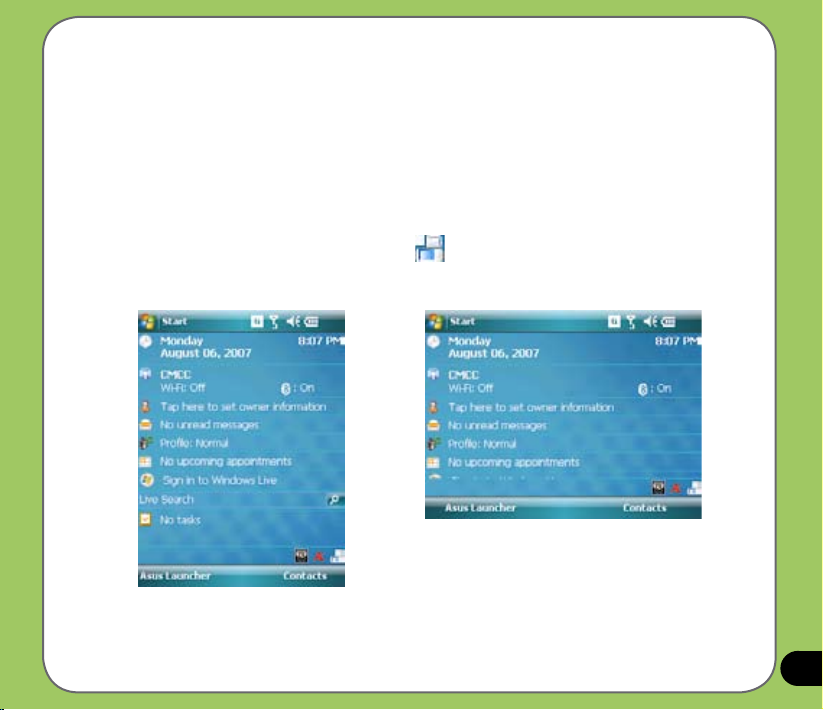
Ekraani vorming
Ekraani on võimalik seadistada kahte erinevat vormingut kasutades:
1. Portrait
2. Landscape
Kasuta vormingut ‚Portrait’ siis, kui soovid oma seadme teatud rakendusi paremini vaadata või
kasutada. Vali vorming ‚Landscape’ siis, kui vaatad pilte, videoid või pikemaid tekstifaile.
Ekraani vormingu muutmiseks klõpsa Start > Settings (määrangud) > Screen (ekraan)
seejärel vali soovitud vorming.
Vormingut on võimalik muuta ka vastavat ikooni kasutades .
Vorming ‚Landscape’
Vorming ‚Portrait’
25
Page 26
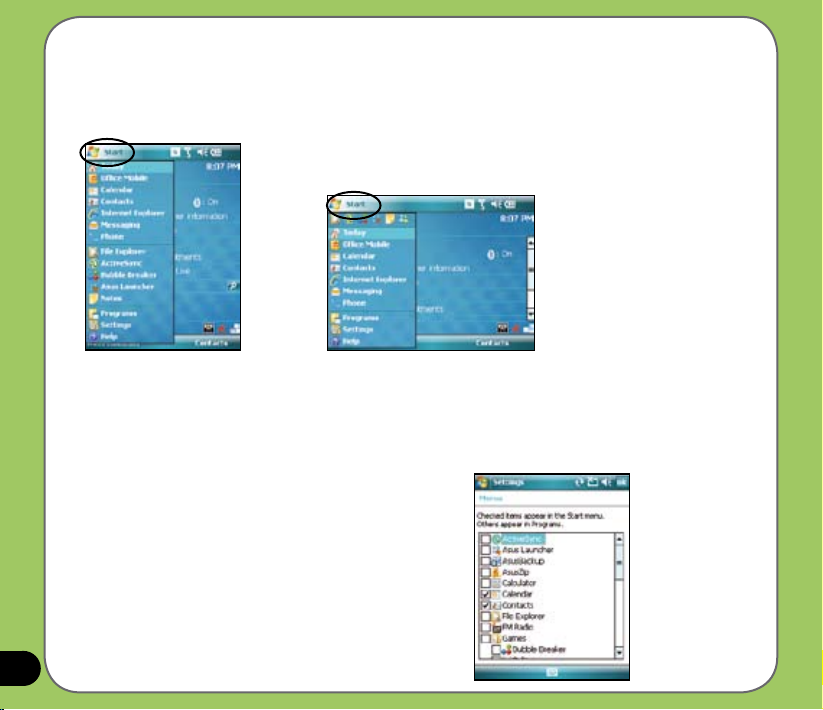
Start menüü
Start-menüü sisaldab erinevaid levinumaid programme ja rakendusi.
Menüü vaatamiseks klõpsake Start.
26
Vorming ‚Portrait’
Start-menüüs olevaid nimetusi on samuti võimalik
vastavalt oma soovidele kohandada.
Selleks:
1. Klõpsa Start > Settings (määrangud) >
Personal (isiklik) > Menus (menüüd).
2. Tähista Start-menüüle lisatavate nimetuste
juures olevad märkeruudud. Sul on võimalik
valida kuni seitse (7) varianti.
Vorming ‚Landscape’
Page 27
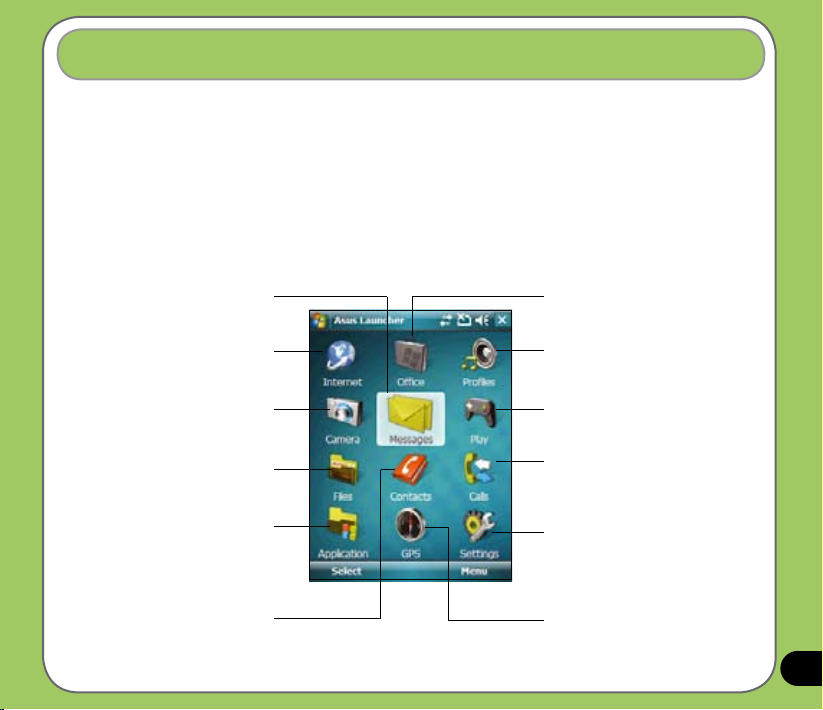
ASUS Launcher
ASUS Launcher kujutab endast alternatiivset programmi, mis võimaldab kiiresti ja mugavalt
rakendusi käivitada, erinevaid ülesandeid täita ning seadme määranguid muuta.
Programmi käivitamiseks valige Start > Programs (Programmid) > ASUS Launcher (ASUS
käiviti) või vajutage nuppu ASUS Launcher (ASUS käiviti) klõpsa alla suunatud noolel ja vali
üks järgmistest variantidest.
ASUS Launcher funktsiooni kasutamine
Klõpsa kõigepealt sõnumitööriistal, mis
annab sulle võimaluse e-kirjade, MMS-
ide või tekstisõnumite kirjutamiseks/
Explorer, Messenger ja Windows Live
vaatamiseks või failide otsimiseks.
Klõpsa kontaktide nimekirja avamiseks.
lugemiseks.
Klõpsa programmide Internet
käivitamiseks.
Klõpsa kaamera käivitamiseks.
Klõpsa programmi File Explorer
käivitamiseks ja piltide/videote
Klõpsa erinevate rakenduste
käivitamiseks.
Klõpsa MS Ofce’isse, ülesannete ja
kokkusaamiste loetellu pääsemiseks või
märkmete tegemiseks.
Klõpsa oma seadme proilimuutmiseks.
Siin on võimalik ka seadme helitugevust
ja audiofunktsioone muuta.
Klõpsa mängude ja rakenduste menüü
käivitamiseks.
Klõpsa kõnede väljavõtte saamiseks.
Lisaks on võimalik helistada ja sõnumeid
saata, kõneregistrit kustutada ning
kõneaegu kontrollida või nullida.
Klõpsa alamenüüdesse pääsemiseks
ja Audio, Personal (isiklik), System
(süsteem) ja Connection (ühendused)
seadistuste muutmiseks. Lisaks on selle
rakenduse vahendusel võimalik esitada
teavet seadme kohta, vaikimisi seadistusi
taastada või muuta.
Klõpsa GPS-rakendusega seotud info
esitamiseks.
27
Page 28
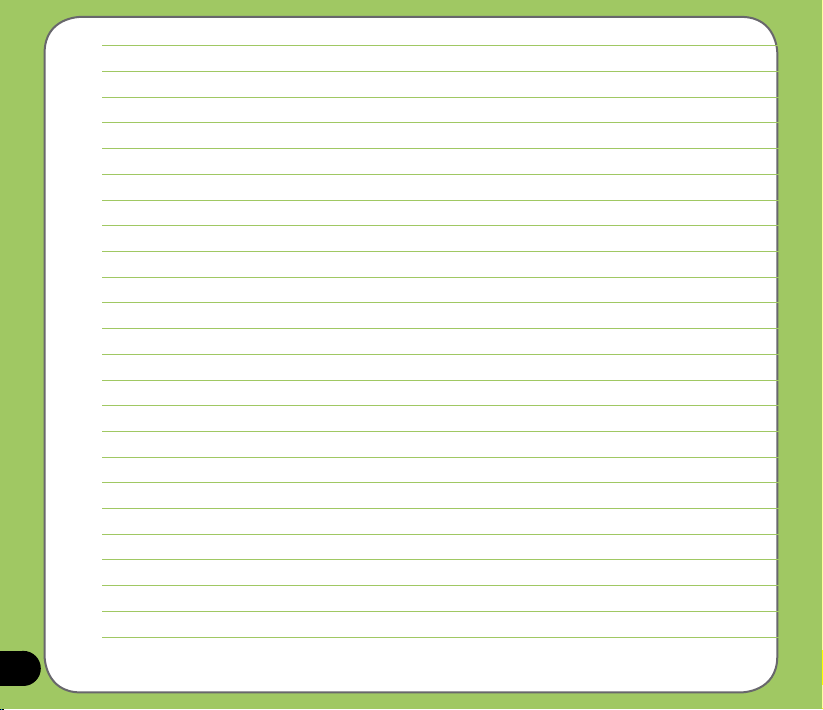
28
Page 29
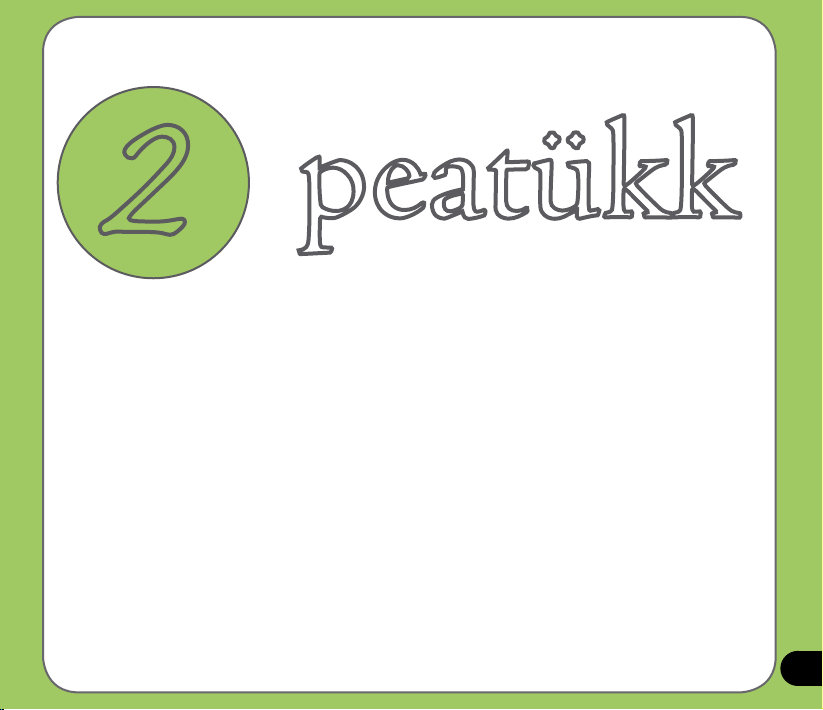
2
peatükk
Andmete sisestamine
• Sisestuspaneeli kasutamine
• Ekraanile kirjutamine ja joonistamine
• Heli salvestamine
• ActiveSyncTM funktsiooni kasutamine
• Sünkroniseerimine vahetusserveriga
• Informatsiooni otsimine
• Abi funktsioon
29
Page 30
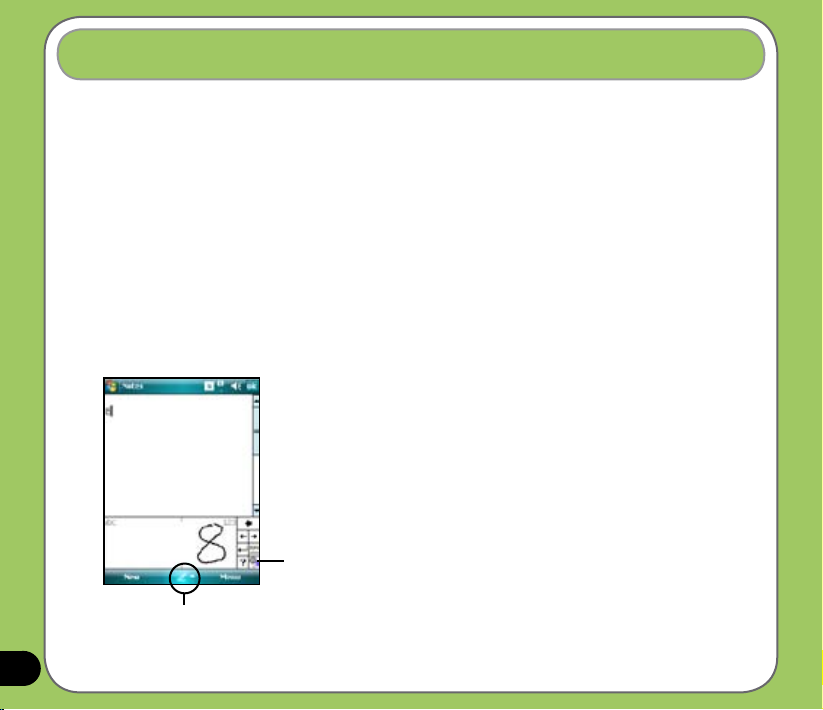
Sisestuspaneeli kasutamine
Teksti, sümbolite või numbrite kasutamist eeldava rakenduse käivitamisel või välja valimisel
ilmub menüüribale Input Panel (sisestuspaneel). Sisestuspaneel annab võimaluse valida
erinevate sisestusmeetodite vahel; nendeks on XT9, Block Recognizer, Keyboard, Letter
Recognizer ja Transcriber.
Block Recognizer (blokileidja) funktsiooni kasutamine
Blokileidja annab võimaluse sisestada ühe liigutusega tähti, numbreid, sümboleid või
kirjavahemärke, mis muudetakse trükitud tekstiks.
Blokileidja funktsiooni kasutamiseks:
1. Klõpsa valitud rakenduses sisestuspaneeli noolele, seejärel funktsioonile
Recognizer (blokileidja).
2. Kirjuta selleks ettenähtud väljale tähti, numbreid, sümboleid või kirjavahemärke.
• Tähed kirjuta ruudu abc (vasakpoolne) väljale.
Sisestuspaneel
• Numbrid kirjuta ruudu 123
• Sümbolite, kirjavahemärkide ja muude eriotstarbeliste
märkide sisestamiseks klõpsa vastaval nupul.
• Juhul, kui vajad sümbolite sisestamisel abi, klõpsa abinupul „?”.
Klõpsa eriotstarbeliste märkide
sisestamiseks
(parempoolne) väljale.
Block
30
Page 31

Ekraaniklaviatuuri kasutamine
Ekraanil oleva klaviatuuri abil saad vastavale väljale sisestada tähti, numbreid, sümboleid või
kirjavahemärke.
Teksti sisestamiseks ekraaniklaviatuuri kaudu:
1. Klõpsa valitud rakenduses sisestuspaneeli noolele, seejärel funktsioonile
(klaviatuur).
2. Sisesta soovitud tekst ekraanil oleva klaviatuuri klahve puudutades.
Sisestuspaneel
Klõpsa sisestuspaneeli noolele, seejärel funktsioonile Options (valikud).
1. Klõpsa sisestuspaneeli noolele, seejärel funktsioonile
2. Vali sisestusmeetodi menüüst
3. Klõpsa käsklusel
Large Keys (suured klahvid).
Keyboard (klaviatuur) .
Options (valikud).
Keyboard
31
Page 32

Letter Recognizer (täheleidja) funktsiooni kasutamine
Täheleidja annab võimaluse sisestada ühe liigutusega tähti, numbreid, sümboleid või
kirjavahemärke, mis muudetakse trükitud tekstiks.
Täheleidja funktsiooni kasutamiseks:
1. Klõpsa valitud rakenduses sisestuspaneeli noolele, seejärel funktsioonile
Recognizer (täheleidja).
2. Kirjuta selleks ettenähtud väljale tähti, numbreid, sümboleid või kirjavahemärke.
• Suurtähed kirjuta ruudu
• Väiketähed kirjuta ruudu
• Numbrid kirjuta ruudu 123
ABC (vasakpoolne) väljale.
abc (keskmine) väljale.
(parempoolne) väljale.
• Sümbolite, kirjavahemärkide ja muude eriotstarbeliste märkide sisestamiseks klõpsa
vastaval nupul.
• Juhul, kui vajad sümbolite sisestamisel abi, klõpsa abinupul „?”.
Klõpsa eriotstarbeliste
märkide sisestamiseks
Sisestuspaneel
Letter
32
Page 33

XT9 sisendi kasutamine
XT9 lubab teksti tähtede ja numbritena sisestada. Tähti ja numbreid klaviatuuri kaudu
sisestades sobitab XT9 automaatselt teie sisendi lõpetatud sõnale kõige enam sarnaneva
alternatiiviga.
XT9 sisendi sisselülitamiseks klõpsa
rakenduses sisestuspaneeli noolele, seejärel
funktsioonile XT9.
Otseteed XT9 sisendi kasutamisel
• Sõna või numbri sisestamiseks kasuta
klaviatuuriklahve.
• Sõna või numbri sisestamiseks sõnade
loendist:
a. Kasuta selektorit sõnade loendi
märgitud riba liigutamiseks.
b. Vajuta valitud sõna või numbri
sisestamiseks selektorit.
c. Vajuta eelmise sümboli või märgitud
teksti kustutamiseks vastavat ikooni
.
XT9 seadistused
XT9 seadistamiseks vastavalt oma soovidele:
1. Klõpsa
Start > Programs (programmid)
> XT9 Settings (XT9 seadistused).
2. Vali loendist soovitud funktsioon.
3. Kõpsake .
Sõnade loend
Klõpsa keele
valimiseks
Vajuta sümboli või valitud
teksti kustutamiseks
vasakule liikumise klahvi
Tähestikulis-numbriline
klaviatuur
33
Page 34

34
Transcriber (transkriptsioon) funktsiooni kasutamine
Transkriptsioonifunktsioon on programm, mis tunneb ära käsitsi kirjutatud teksti ning võimaldab
sul kasutada kaldkirja, trükitähti või segastiili. See mitte üksnes ei tunne ära käsikirjalist teksti,
vaid ka numbreid ja sümboleid. Täiendavat infot Transcriber funktsiooni kohta leiad Help (abi)
rakendusest.
Transcriber funktsiooni kasutamiseks:
1. Käivita rakendus, mis aktsepteerib kasutaja-poolseid sisendeid, nt. Notes (märkmed) või
Word Mobile.
2. Klõpsa rakenduses sisestuspaneeli noolele, seejärel funktsioonile
Transcriber funktsiooni asemel kirjutades (Notes programmi kasutades):
1. Klõpsa ekraanil, et paigutada kursorit kohta, kuhu soovid teksti sisestada.
2. Kasuta ekraanile kirjutamiseks krihvlit. Sinu poolt käsitsi kirjutatu konverteeritakse
tekstiks kohe, kui krihvli ekraanilt tõstad.
Teksti toimetamiseks:
1. Tõmba üle redigeeritava teksti joon. Pärast seda, kui krihvli ekraanilt tõstad, joon kaob
ning valitud tekst märgistatakse.
2. Nüüd on võimalik tekst ümber kirjutada või kasutada Transcriber funktsiooni poolt
pakutavaid võimalusi valitud teksti redigeerimiseks. Transcriber funktsiooni poolt
pakutavate võimalustega tutvumiseks vaata Help .
Klõpsa abifunktsiooni
kasutamiseks
Sisestuspaneel
Transcriber.
Page 35

Ekraanile kirjutamine ja joonistamine
Sul on võimalik kirjutada või joonistada otse ekraanile ning omakäelisi märkmeid salvestada.
Juhul, kui eelistad kasutada omaenda käekirja või lisada märkmetele jooniseid, määra
vaikimisi sisestusrežiimiks Writing (käsitsi). Trükitud teksti eelistamisel korral vali vaikimisi
sisestusrežiimiks Typing (trükk).
Vaikimisi sisestusrežiimi määramiseks märkmete tegemisel:
1. Klõpsa
2. Vali Notes loetelust
3.
• Writing (käsitsi) - juhul, kui soovid lisada märkmetele jooniseid või käsitsi kirjutatud teksti.
• Typing (trükk) - juhul, kui soovid saada trükitud märkmeid.
4. Muud valikud tee vastavalt oma eelistustele.
Start > Programs (programmid) > Notes (märkmed).
Menu (menüü) > Options (valikud).
Vaikimisi režiimis: ruut, klõpsa alla suunatud noolel ja vali üks järgmistest variantidest:
5. Lõpetamiseks klõpsa
Märkmete kirjutamiseks:
1. Klõpsa
2. Vali Notes loetelust
Juhul, kui valisid
Juhul, kui valisid
Teise võimalusena võid valida
3. Kirjuta/joonista ekraanile.
4. Lõpetamisel klõpsa märkmete salvestamiseks ja Notes loetellu tagasi pöördumiseks
Start > Programs (programmid) > Notes (märkmed).
vaikimisi režiimis variandi Typing (trükk),ilmub teksti trükkimiseks
ekraanile tühi lehekülg.
vaikimisi režiimis variandi Writing (käsitsi), ilmub teksti kirjutamiseks
ekraanile horisontaaljoontega leht.
valimiseks märgistada/tühistada valiku Draw (joonista).
.
New (uus).
Menu (menüü) a ning seejärel käsi- ja trükitud kirja vahel
.
35
Page 36

Heli salvestamine
Sul on ajal, mil telefon on aktiivsel või ooterežiimil, võimalik salvestada heli, hääli või lisada
märkmetele helilõike.
Helisalvestuse loomiseks:
Vajuta salvestamise alustamiseks Voice Commander
(häälvalimine) klahvile ja hoia seda all.
Vajuta ja hoia
funktsiooni
käivitamiseks all.
Teine võimaluse on toimida nii:
1. Klõpsa
2. Vali Notes loetelust
3. Juhul, kui sa ei näe salvestamise tööriistariba, klõpsa
4.
5.
6. Pärast salvestamise lõpetamist klõpsa lõpetamise
7. Kõpsake
Start > Programs (programmid) > Notes
(märkmed).
New (uus).
Menu (menüü) > View Recording Toolbar (vaata
salvestamise tööriistariba).
Klõpsa salvestamise alustamiseks salvestise ikoonil.
Aseta vastuvõtja oma suu või heliallika lähedusse.
ikoonile. Märkme juurde ilmub vastav ikoon.
.
36
Page 37

Helisalvestuse lisamiseks salvestatud märkmele:
1. Klõpsa
2. Vali Notes loetelust salvestatud info ja klõpsa sellel avamiseks.
3. Juhul, kui sa ei näe salvestamise tööriistariba, klõpsa
4. Klõpsa salvestamise alustamiseks salvestise ikoonil.
5. Aseta vastuvõtja oma suu või heliallika lähedusse.
6. Pärast salvestamise lõpetamist klõpsa lõpetamise ikoonile. Märkme juurde ilmub vastav
7. Kõpsake
Start > Programs (programmid) > Notes (märkmed).
Menu (menüü) > View Recording
Toolbar (vaata salvestamise tööriistariba).
ikoon.
.
37
Page 38

38
ActiveSyncTM funktsiooni kasutamine
ActiveSyncTM võimaldab seadmes asuvaid andmeid arvutis olevate andmetega
sünkroniseerida. Lisaks lubab ActiveSync sünkroniseerida andmeid Microsoft Exchange
serverit kasutada traadita või mobiilivõrgu kaudu – eeldusel, et sinu poolt kasutatav
mobiilsiderma või teenus kasutav Exchange ActiveSync rakendusega varustatud Microsoft
Exchange serverit. Vahetult serveriga sünkroniseerimise korral on end võimalik infoga kursis
hoida ka siis, kui arvuti on välja lülitatud.
Sünkroniseerimisel võrdleb ActiveSync seadmes asuvaid andmeid arvutis või vahetusserveris
olevatega ning uuendab kõiki andmeid viimaseid muudatusi arvestades.
ActiveSync rakendust kasutades on võimalik valida ja sünkroniseerida järgmistes kohtades
asuvaid andmeid:
• Kontaktid
• Kalender
• E-post
• Ülesanded
• Märkmed
• Lemmikud
• Failid
• Meedia
Lisaks on sul võimalik andmeid arvuti ja seadme vahel edastada ka sünkroniseerimata.
ActiveSync on sinu seadmesse juba salvestatud, kuid enne andmete sünkroniseerimist
arvutiga tuleb ActiveSync ka arvutisse installeerida. Kasutage ActiveSync rakenduse
salvestamiseks seadme komplekti kuuluvat Microsoft Getting Started CD-d.
Pärast ActiveSync rakenduse installeerimist seadke oma seadme ja arvuti vahel sisse
sünkroniseeritud ühendus. ActiveSync tunneb teie seadme ära ning edastab automaatselt
seadmes asuvad sünkroniseerimissätted.
Page 39

Juhul, kui soovid oma seadet andmevahetusserveriga sünkroniseerida oma ettevõtte või
teenuse pakkuja kaudu, uuri oma võrguadministraatorilt enne Sync seadistusviisardi käivitamist
välja serveri nimi, kasutajanimi, parool ja domeeni nimi.
ActiveSync rakenduse installeerimiseks ja kongureerimiseks oma arvutis:
1. Sisesta seadme komplekti kuuluv Microsoft Getting Started CD.
2. Järgi ekraanile ilmuvaid juhiseid.
3. Pärast seadistamise lõpetamist käivitub seadme ühendamisel arvutiga automaatselt
Sync seadistusviisard. Järgi ekraanile ilmuvaid juhiseid.
4. Sync seadistusviisardi kaudu on sul võimalik:
• Kongureerida ühendust serveriga nii, et tegevus oleks vahetult sünkroniseeritud.
Hankige oma võrguadministraatorilt selleks vajalikud sisendid.
• Luua arvuti ja seadme vahelist sünkroniseeritud sidet.
5. Vali sünkroniseeritava teabe tüüp.
6. Pärast viisardiga lõpetamist sünkroniseerib ActiveSync rakendus automaatselt teie
seadme. Pärast sünkroniseerimise lõpetamist võid seadme lahti ühendada.
MÄRKUS:
• Ühendamisel sünkroniseeritakse seade automaatselt sinu arvutiga. ActiveSync rakendus sünkroniseerib ühenduse
iga kord, kui seadet või arvutit vahetate.
• WLAN süsteemi ei ole võimalik andmebaasi sünkroniseerimiseks kasutada.
• Täiendavat infot ActiveSync rakenduse sünkroniseerimise kohta saad Windows® Mobile Help funktsioonist..
39
Page 40

Sünkroniseerimine mini-USB kaudu
Sul on võimalik ühendada oma seade arvutiühenduse sünkroniseerimiseks mini-USB kaabli
kaudu.
Seadme sünkroniseerimiseks mini-USB kaabli kaudu:
1. Pärast ActiveSync rakenduse installeerimist arvutisse ühenda mini-USB pistik seadme
all asuva mini-USB kontaktiga.
2. USB juhtme teine ots ühenda oma arvutiga. Ühendamise järel sünkroniseerib
ActiveSync rakendus automaatselt sinu seadme.
40
Page 41

Sünkroniseerimine (andme) vahetusserveriga
Seadme sünkroniseerimiseks andmevahetusserveriga:
1. Kasuta ActiveSync rakenduse
menüüd, klõpsake Menu (menüü) >
Add Server Source (lisa server).
2. Väljale
Server Address (serveri
aadress) sisesta serveri nimi, seejärel
vali Next (edasi).
Vajadusel klõpsake märkeruudul This
server requires an encrypted (SSL)
connection (antud server vajab
kodeeritud (SSL) ühendust).
41
Page 42

3. Sisesta oma nimi, parool ja domeen ja
klõpsake seejärel Next (edasi).
4. Klõpsa serveriga sünkroniseerida
soovitavate andmete valimiseks
vastavatel märkeruutudel.
Sünkroniseerimissätete muutmiseks
vali soovitud andmegrupp, seejärel
Settings (sätted). Pärast lõpetamist
klõpsa Finish (lõpeta).
5. Alusta sünkroniseerimisprotsessi.
42
Page 43

Sünkroniseerimisgraaku määramine
Sünkroniseerimiseks andmevahetusserveriga:
1. Kasuta ActiveSync rakenduse menüüd,klõpsake
(graak).
2. Andmete sisestamiseks tee tabelist vastavad valikud.
Helitugevus Soovitatav seadistus
Valju
Nõrk
Rändluse ajal
Sõnumite saatmine
Menu (menüü) > Schedule
Valige maksimumaegade loetelust lühem
intervall.
Valige miinimumaegade tabelist pikem
intervall või variant As items arrive (vastavalt
saabumisele) .
Kontrolli funktsiooni Use above settings while
roaming (kasuta rändlemisel eeltoodud
seadistust).
Kontrolli Send/Receive when I click Send
(Saada/võta vastu klõpsamisel käsklusele
Saada).
43
Page 44

Informatsiooni otsimine
Otsingut kasutades on võimalik otsida seadmesse või välisele MicroSD kaardile salvestatud
faile ja muud infot. Faile on võimalik faili nime või erinevates rakendustes, kaasa arvatud
Kalender, Kontaktid, Excel Mobile, Word Mobile, Outlook Mobile, Help (abi), Messaging
(sõnumid), Notes (märkmed), kõik andmed ja Tasks (ülesanded). Samuti on võimalik otsingut
ltreerida ning otsida üksnes faile, mis on suuremad kui 64 KB.
Faili või muu vajaliku objekti otsimiseks:
1. Klõpsa
2. Väljale
3. Väljale
4. Klõpsa
5. Klõpsake loetelus
Start > Programs (programmid) > Notes (märkmed).
Search for (otsi) sisestage faili nimi, sõna või muu info, millele teie otsing
põhineb.
Type (tüüp) sisestage otsingut ltreerida aitav andmetüüp.
Search(otsi). Leitud objektid esitatakse loetelus Results (tulemused).
Results (tulemused) vajalikule objektile.
44
Page 45

Abi funktsioon
Help (abi) funktsiooni on võimalik kasutada suvalistes programmides.
Abi funktsiooni kasutamiseks:
• Vali Today (tänane päev) ekraanilt või programmist
Avaneb lehekülg, mis pakub viiteid teemadele, mis selgitavad programmi kasutamisega
seonduvat.
Start > Help (abi).
45
Page 46

46
Page 47

3
peatükk
Telefoni funktsioonid
• Telefoni kasutamine
• Helistamine
• Kõne vastuvõtmine
• ASUS kõnelter
47
Page 48

Telefoni kasutamine
Samuti on võimalik pidada kõneregistrit välja helistatud ja vastu võetud kõnede kohta, saata
SMS või MMS sõnumeid, teha kõnelemise ajal märkmeid, helistada kontaktide nimekirja
kasutades ning kopeerida SIM-kaardilt andmeid seadmesse.
Telefoni klaviatuur
Telefoni klaviatuur võimaldab mugavalt numbreid valida ning pääseda kontaktide, kõneregistri,
kiirvalimise ja telefoni seadete menüüdesse. Telefoni klaviatuuri käivitamiseks toimi nii:
• Klõpsa
Start > Phone (telefon).
48
• Vajuta klahvi
.
Helitugevuse reguleerimine
Telefoni või seadme helitugevuse reguleerimiseks:
1. Klõpsa olekuriba nupule
2 Helitugevuse menüüst on võimalik teha
järgmisi valikuid:
• Lüliti liigutamine seadme või helitugevuse
reguleerimiseks;
• Klõpsamine funktsioonidele
Vibration (vibratsioon), või Off
(väljas) et muuta süsteemi ja helina
tugevuse seadeid.
• Selektori kasutamine helitugevuse
reguleerimiseks või režiimi valimiseks.
.
On (sees),
Page 49

Helistamine
Helistada on võimalik telefoni klaviatuuri kasutades. Samuti on võimalik helistada otse
kontaktide, kõneregistri, kiirvalimise või häälvalimise funktsiooni kasutades.
Tähestikulis-numbrilise klaviatuuri kasutamine
Helistamiseks tähestikulis-numbrilist klaviatuuri
kasutades:
1. Veendu, et seade ei ole ootel.
2. Sisesta vajalik telefoninumber ja vajutage
seejärel klahvi Call (helista).
Juhul, kui sisestasid vale numbri, vajuta
kustutamiseks klahvi Clear (kustuta).
3. Ühenduse saamisel räägi vastuvõtjaga.
4. Lõpetamisel vajuta kõne lõpetamiseks klahvi
End (lõpeta).
Vajuta valitud numbrile
helistamiseks
Tähestikulis-numbriline
klaviatuur
Vajuta kõne
lõpetamiseks
Vajuta vale
numbri
kustutamiseks
49
Page 50

Telefoniklahvistiku funktsioonid
Näitab kõne staatust
Vajuta heli sisse/väljalülitamiseks
Vajuta kontaktide nimekirja avamiseks
50
Vajuta kõlari sisse/väljalülitamiseks
Vajuta märkmete tegemiseks
Vajuta klaviatuuri kasutamiseks
Smart-valimise funktsiooni kasutamine
Smart-valimise funktsioon võimaldab kasutada
eelnevalt määratletud ja klahvidele 2, 3, 4, 5, 6,
7, 8, ja 9 omistatud tähti või tähekombinatsioone.
Näide: klahviga on ühendatud tähed a, b ja
c; klahviga klahvid d, e ja f, jne. Sõltuvalt
klahvikombinatsioonist esitab Smart Dialer infot
kontaktide või eelmiste kõnede kohta, mis sisaldavad
kasutatud klahvidel olevaid kombinatsioone.
Nagu näitest selgub, vajutati klahve 3, 4, ja 2 seega
esitatakse kõik objektid, mis algavad tähtedega d,
e või f; objektid, mille teiseks täheks on g, h või I ja
objektid, mille kolmandaks täheks on a, b või c.
Vajuta kõne ootele panemiseks/ootelt maha
võtmiseks
Vajuta kõne lõpetamiseks
Vajuta menüü käivitamiseks
Page 51

Helistamine Contacts (kontaktid) menüüd kasutades
Helistamiseks otse Contacts (kontaktid) menüüst:
1. Vajuta paremat funktsiooniklahvi või vali ekraanilt Today rakendus
2. Helistamiseks on sul võimalik:
• Klõpsata kontakti nimel, seejärel ekraanil Contacts (kontaktid) valikul
• Klõpsata kontakti nimel ja seejärel vajutada klahvi Call (helista).
• Lisaks on võimalik kontakti nimel klõpsata ja klahvi all hoida, või valida lühivalikute
menüüst variandid
Mobile (helista mobiilile).
• Klõpsa
soovid kontaktide rakenduse kaudu helistada. Vajuta märgitud objektile helistamiseks
klahvi Call (helista).
Enter a name (sisesta nimi)...ning sisesta seejärel nimi või number, millele
Call Work (helista tööle), Call Home (helista koju), või Call
Contacts (kontaktid).
Call (helista).
Helistamine Call History (kõneregister) menüüd kasutades
Helistamiseks Call History (kõneregister) menüüd kasutades:
1. Klõpsa Start > Phone (telefon).
2. Vali klahvistikust
3. Keri soovitud kontakti või telefoninumbrini ja klõpsa
siis Call (helista).
Selleks, et vaadata antud kategoorias olevaid
numbreid, klõpsa Menu (menüü) > Filter ning
klõpsa soovitud
kategoorial.
Call History (kõneregister) nupp.
Kõneregistri
klahv
51
Page 52

Speed Dial (kiirvalimine) funktsiooni kasutamine
Speed Dial (kiirvalimine) funktsiooni on võimalik kasutada sagedamini kasutatavatele
numbritele ühe klahvivajutusega helistamiseks. Näiteks kui oled omistanud kiirvalimise
funktsioonis klahvile 2 mingi kindla telefoninumbri, vajuta klahvi ja hoia seda kontaktisiku
numbrile helistamiseks all.
Kiirvalimisnumbri loomine:
1. Veendu, et isik on kontaktide loetelus juba olemas.
2. Klõpsa Start > Phone (telefon).
3. Klõpsa telefoni klahvistiku nupule Speed Dial (kiirvalimine).
4. Klõpsa Menu (menüü) > New (uus).
5. Klõpsa soovitud kontaktile, seejärel Select (vali).
6. Location (asukoht) märkeruutu sisesta sobiv valimisklahv; seejärel klõpsa OK.
Kiirvalimisnimekirja kande kustutamiseks:
• Vali objekti, mida soovid kustutada, klõpsa sellele, kseeri ning klõpsa seejärel
(kustuta).
Delete
52
Page 53

Voice Commander (häälvalimine) funktsiooni kasutamine
Helistamiseks häälvalimisfunktsiooni kasutades:
1. Vajutage Voice Commander (häälvalimine) klahvi.
2. Sinu telefon nõuab ilmuvalt ekraanilt
käsklust („Say command”).
3. Ütle selgelt ‚Helista’, nimetades seejärel
kontaktisikute nimekirjas oleva isiku nime.
4. Kinnitavale küsimusele vasta ‚Jah’ või ‚Ei’.
Jaatava vastuse korral hakkab rakendus
tööle ja valib soovitud numbri; eitava
vastuse korral naaseb häälvalimise
menüüsse.
5. Häälvalimise funktsioonist väljumiseks
ütle ‚Head aega’ või klõpsa klahvil .
Vajuta
häälvalimise
käivitamiseks
53
Page 54

Kõne vastuvõtmine
Sissetuleva kõne korral ilmub sõnum, mis annab teile võimaluse
kõnele vastata või selle vastuvõtmisest loobuda.
Sissetulevale kõnele vastamiseks või sellest loobumiseks:
• Kõnele vastamiseks klõpsa
klahvi Call (kõne).
• Kõnele vastamisest loobumiseks klõpsa
vajuta klahvi End (lõpeta).
Answer (vasta), või vajuta
Ignore (eira), või
54
SOOVITUS:
Vastuvõturežiimilt valjuhääldile ümber lülitumiseks vajuta klahvi Call ja hoia
seda all.
Sissetuleva kõne korral ilmub ekraanile järgmine hüpikmenüü:
• Kõnele vastamiseks klõpsa
• Kõnele vastamisest loobumiseks klõpsa
Kõne lõpetamiseks:
• Sissetuleva või väljamineva kõne lõpetamiseks klõpsa
End (lõpeta) või vajuta klahvi End (lõpeta).
.
Answer (vasta) või
Ignore (eira).
Helistamisklahv
Lõpetamise klahv
Page 55

ASUS kõnelter
ASUS kõnelter on lihtne, kuid tõhus vahend, mis võimaldab sul kõiki sissetulevaid kõnesid
kontrollida. Selle funktsiooni abil võid kontaktide nimekirjas ja kõneregistris olevaid numbreid,
sõnumeid saatnud numbreid või võõralt numbrilt tulevaid kõnesid hallata.
ASUS kõneltri rakendamine
Klõpsa ASUS kõneltri rakendamiseks Today ekraanil olevale klahvile .
Klõpsa kõneltri
rakendamiseks.
55
Page 56

ASUS kõneltri esmakordsel kasutamisel on sul vaja valida ASUS kõneltrile koht ja see
salvestada. Järgnevalt kirjeldame ASUS kõneltri esmakordse kasutamisega kaasnevaid
toiminguid.
1. Pärast klahvil klõpsamist Today
ekraanil installeerib programm vajalikud
kabinetfailid (.cab). Järgi protsessi
2. Programmilt nõude saamisel järel valige
salvestamiseks sobiv koht ja klõpsake
seejärel Install (installeeri).
lõpetamiseks ekraanile ilmuvaid
numbreid.
3. Lõpetamise järel klõpsake seadme
TÄHTIS TEADA:
Installeerimiseks võivad kuluda mõned
sekundid. Ärge lülitage seadet installeerimise
ajaks välja.
käivitamiseks klahvi Ok.
56
Page 57

ASUS kõneltri kasutamine
Pärast vajalike failide installeerimist klõpsake ASUS kõneltri lühimenüü esitamiseks vastavale
klahvile . Antud menüü annab teile hea võimaluse kas vastu võetavate või vastamata
jäetavate kõnede loendi aktiveerimiseks.
Kasutage menüüd järgmiste toimingute sooritamiseks:
• Klõpsa vastu võetavate kõnede loendi aktiveerimiseks funktsioonil Accept List (vastu
võetavate kõnede loend) ning te vastate üksnes kõnedele, mis on loendisse kantud.
• Klõpsa vastamata jäetavate kõnede loendi aktiveerimiseks klahvil
(vastamata jäetavad kõned) ning kõik kõned, mis on loetellu kantud, jäävad
vastamata.
• Klõpsa kõneltri ekraani avamiseks käsklusel
• Kõneltri väljalülitamiseks klõpsa Close (sulge).
Otsetee kõneltri menüüsse
Edit (redigeeri).
Reject List
57
Page 58

Vastu võetavate kõnede loendi haldamine
Vastu võetavate kõnede loend annab sulle võimaluse valida telefoninumbreid, millelt tulevatele
kõnedele sa soovid vastata. Kõned, mis ei ole nimekirja kantud, jäävad automaatselt vastamata.
Objektide lisamiseks loendisse:
1. Vali ASUS kõneltri menüüst funktsioon
Edit (redigeeri).
2. Vali Redigeeri loetelu märkeruudust
funktsioon Accept List (vastu võetavate
kõnede loend).
3. Vali andmete allikas. Andmeid on võimalik
võtta kontaktide loendist, kõneregistrist,
sõnumi saatnud numbrite hulgast; samuti
võid sisestada uue või anonüümse
numbri.
4. Vali loendist (nt. kontaktid) objekt ja
klõpsa seejärel Add (lisa).
Samuti võid uue vastu võetavate kõnede
loendi objekti valimiseks kasutada klahvi
.
5. Klõpsa lõpetamiseks .
Numbrite eemaldamiseks vastu võetavate
kõnede loendist vali loendist kontakt, seejärel
klõpsa käsklusel Remove (eemalda) või .
3
4
2
58
Page 59

Vastu võtmata jäetavate kõnede loendi haldamine
Vastu võtmata jäetavate kõnede loend annab sulle võimaluse valida telefoninumbreid, millelt
tulevatele kõnedele sa ei soovi vastata. Kõned, mis on nimekirja kantud, jäävad automaatselt
vastamata.
Objektide lisamiseks loendisse:
1. Vali ASUS kõneltri menüüst funktsioon
Edit (redigeeri).
2. Vali Redigeeri loetelu märkeruudust
funktsioon Reject List (vastu võtmata
jäetavate kõnede loend).
3. Vali andmete allikas. Andmeid on võimalik
võtta kontaktide loendist, kõneregistrist,
sõnumi saatnud numbrite hulgast; samuti
võid sisestada uue või anonüümse
numbri.
4. Vali loendist (nt. kontaktid) objekt ja
klõpsa seejärel Add (lisa).
Samuti võid uue vastu võtmata jäetavate
kõnede loendi objekti valimiseks
kasutada klahvi .
5. Klõpsa väljumiseks
Numbrite eemaldamiseks vastu võetavate
kõnede loendist vali loendist kontakt, seejärel
klõpsa käsklusel Remove (eemalda) või .
.
3
4
2
59
Page 60

60
Page 61

4
peatükk
Traadita side funktsioonid
• Wireless Manager rakenduse kasutamine
• Bluetooth® rakenduse kasutamine
• Wi-Fi kasutamine
• GPRS ühenduse seadistamine
61
Page 62

Wireless Manager rakenduse kasutamine
Wireless Manager ehk juhtmeta ühenduse haldamise rakendus annab võimaluse juhtmeta
ühenduse sisse- ja väljalülitamiseks ühe koha vahendusel. Tegemist on kiirelt toimiva
rakendusega, mis aitab akut säästa või seadet lennureisiks ette valmistada.
Wireless Manager rakenduse kasutamiseks:
1. Klõpsata
2. Klõpsa rakendusel
3. Wireless Manager ekraani vahendusel on sul võimalik teostada järgmisi toiminguid:
• Klõpsa soovitud juhtmeta ühenduse nupul selle sisse- või väljalülitamiseks.
• Klõpsa kõigi juhtmeta ühenduste väljalülitamiseks klahvi
• Klõpsa ühe juhtmeta ühenduse määrangute muutmiseks klahvil
Start > Settings (määrangud) > Connections (ühendused) nupul.
Wireless Manager.
.
Menu (menüü).
62
Klõpsa kõigi juhtmeta ühenduste
ühenduse sisse- või väljalülitamiseks
Klõpsa Wireless Manager rakendusest
väljalülitamiseks.
Klõpsa Bluetooth®
väljumiseks
Klõpsa WiFi ühenduse sisse- või
väljalülitamiseks
Klõpsa telefoniühenduse sisse- või
väljalülitamiseks
Klõpsa mobiiliandmete ühenduse
katkestamiseks või seadete muutmiseks
4. Klõpsa Wireless Manager rakendusest väljumiseks klahvi Exit või .
Page 63

Bluetooth® rakenduse kasutamine
Ülevaade
Bluetooth® esindab lühimaa-juhtmeta ühenduse tehnoloogiat, mis võimaldab Bluetooth-
rakendusega seadmetel 10 meetri (30 jalga) raadiuses andmeid vahetada ilma, et selleks
läheks vaja füüsilist ühendust. Bluetooth rakendusega seadme abil on võimalik:
• Ühendust saada ja suhelda (nt. faile, ülesandeid, kontakte edastada) teiste Bluetooth
rakendust omavate seadmetega.
• Kasutada Bluetooth teenuseid. Pärast teise seadme või arvutiga Bluetooth rakenduse
abil ühendust võtmist on võimalik kasutada seadme poolt pakutavaid teenuseid.
Bluetooth rakenduse aktiveerimine oma seadmes
Kasutage Bluetooth funktsiooni aktiveerimiseks või väljalülitamiseks oma seadmes Wireless
Manager funktsiooni. Wireless Manager funktsiooni pääsemiseks on järgmised võimalused:
1. Käivita Wireless Manager rakendus. Selleks võid:
• Klõpsata
Manager.
• Klõpsata Today ekraani vahendusel Wireless Manager ikoonil.
2. Klõpsata Wireless Manager ekraani vahendusel Bluetooth.
Klõpsa Wireless
Manager funktsiooni
Start > Settings (määrangud) > Connections (ühendused) > Wireless
käivitamiseks
MÄRKUS:
Ajal, mil te Bluetooth rakendust ei kasuta, lülita see
seadme aku säästmiseks välja.
63
Page 64

Bluetooth seadmete lisamine
1. Veendu, et Bluetooth on lisatavas
seadmes sisse lülitatud ja seadme
määrang võimaldab selle leidmist
(Discoverable – leitav).
2. Klõpsa
3. Klõpsa
4. Vali seade, millega ühendust
Start > Settings (määrangud)
> Connections (ühendused) ja
seejärel Bluetooth ikoonil.
Add new device (lisa uus
seade)..., et otsida olemasolevaid
Bluetooth seadmeid. Otsing võib pisut
aega võtta.
saada soovid, kasutades selleks
Next (järgmine) nuppu või vajuta
parempoolset funktsiooniklahvi.
64
Page 65

5. Sisesta ühendatava seadme
tähestikulis-numbriline parool,
klõpsates seejärel Next (järgmine)
nuppu või vajuta parempoolset
funktsiooniklahvi. Parooli leiad
seadmega komplektis olnud
dokumentidest.
6. Sisesta ühenduse puhul kasutatav
nimetus.
65
Page 66

7. Korda täiendavate seadmete
lisamiseks samme 3 – 6.
66
Page 67

Wi-Fi® kasutamine
Wi-Fi tagab parima võimaliku ühenduse olemasoleva arvutivõrgu ja koduste
meelelahutusseadmetega, tagades tööintervalli, ribalaiuse ja tulemused, mida tänapäevased
multimeediarakendused ja tooted nõuavad.
Wi-Fi sisselülitamine
Kasutage Wi-Fi funktsiooni aktiveerimiseks või väljalülitamiseks oma seadmes Wireless
Manager funktsiooni. Wireless Manager funktsiooni pääsemiseks on järgmised võimalused:
1. Käivita Wireless Manager rakendus. Selleks võid:
• Klõpsata
Manager.
• Klõpsata Today ekraani vahendusel Wireless Manager ikoonil.
2. Klõpsata Wireless Manager ekraani vahendusel
Start > Settings (määrangud) > Connections (ühendused) > Wireless
Wi-Fi ikoonil.
Klõpsa Wireless
Manager funktsiooni
käivitamiseks
67
Page 68

Juhtmeta võrkude kongureerimine
Juhtmeta võrgu kongureerimiseks tuleb
käivitada Wi-Fi seadistuste lehekülg.
1. Wi-Fi seadistuste lehekülje avamiseks
on järgmised võimalused:
• Klõpsa pärast seadmega
ühendatava juhtmeta võrgu avamiseks
Settings (määrangud).
• Klõpsata Start > Settings
(määrangud) > Connections
(ühendused) > Wi-Fi.
2. Juhtmeta võrkude kongureerimise
ekraanil klõpsa kättesaadavale
juhtmeta võrgule, siis vii sisse vajalikud
muudatused.
Juhul, kui soovitud juhtmeta võrk ei ole
nimekirjas, klõpsa Add new (lisa uus)
….
3 Klõpsa
4. Pärast lõpetamist klõpsa
Network Adapters
(võrguadapterid) nupul ning vali
sobiv adapter. Klõpsa seadistamiseks
adapteril.
.
68
Page 69

Juhtmeta võrgu lisamine
Juhul, kui seade ei leia juhtmeta võrku automaatselt, on võimalik võrk endal lisada. Juhtmeta
võrgu seadistused küsi oma võrguadministraatorilt.
Juhtmeta võrgu lisamiseks tuleb käivitada Wi-Fi
seadistuste lehekülg.
1. Wi-Fi seadistuste lehekülje avamiseks on
järgmised võimalused:
• Klõpsa pärast seadmega
ühendatava juhtmeta võrgu avamiseks
Settings (määrangud).
• Klõpsata Start > Settings (määrangud)
> Connections (ühendused) > Wi-Fi.
2. Klõpsa
3. Sisesta soovitud võrgu nimi ning vali
Wireless (juhtmeta) > Add new
(lisa uus)....
Connects to (ühendab) rippmenüüst
soovitud objekt; seejärel klõpsa Next
(järgmine).
69
Page 70

70
4. Seadista autentimise, andmete
kodeerimise ja võrku pääsemisega
seotud määranud. Vastavad andmed
saad oma võrguadministraatorilt;
seejärel klõpsa Next (järgmine).
5. Juhul, kui vajalikuks osutub EAP tüübi
muutmine, klõps adapteri märkeruudul,
seejärel muuda EAP tüüp endale
sobivaks.
6. Pärast lõpetamist klõpsa
(lõpeta).
Finish
Page 71

GPRS ühenduse seadistamine
Sinu P527 annab sulle võimaluse ühenduse loomiseks üldise raadio-pakettandmeside
teenuse (GPRS) vahendusel. GPRS on juhtmeta ühendus, mis reeglina toimib kiirusel
kuni 115 kpbs (võrreldes GSM süsteemi 9,6 kbps-ga). See toetab paljusid ribalaiusi, mis
võimaldavad väikeste andmekoguste saatmist ja vastuvõtmist – näiteks e-kirjad – ja veebi
lehitsemist. GPRS ühenduse seadistamiseks oma seadmes:
1. Vali ekraanilt Today staatuseribalt
ikoon ja klõpsa sellel.
2. Klõpsa
3. Vali ekraanilt Settings (määrangud)
Settings (määrangud).
Hüpikmenüü
Connections (ühendused) ning klõpsa
seejärel Connections (ühendused)
ikoonil.
71
Page 72

72
4. Vali ekraanilt Settings (määrangud)
Add a new modem connection (lisa
uus modemühendus).
5. Sisesta ühendusele uus, ainulaadne
nimetus ning seejärel vali modemite
loendust Cellular Line (GPRS).
Page 73

6. Sisesta juurdepääsupunkti nimetus.
7. Sisesta oma kasutajanimi, parool
ja domeen; seejärel klõpsa
Finish (lõpeta). Abi saad oma
võrguadministraatorilt.
MÄRKUS:
GPRS ja USB ühendusi ei ole võimalik samaaegselt kasutada.
73
Page 74

GPRS ühenduse loomine
GPRS ühenduse loomiseks:
1. Klõpsa
2. Vali Connections (ühendused) ekraanilt
3. Klõpsa olemasoleval ühendusel
Juhul, kui soovid ühenduse seadistust
4. Ühenduse saamise järel klõpsa
Start > Settings (määrangud)
> Connections (ühendused), seejärel
Connections (ühendused) ikoonil.
variant Manage existing connections
(olemasolevate ühenduste
administreerimine).
ja kseeri see; seejärel valik
hüpikmenüüst Connect (ühenda).
kustutada, klõpsa Delete (kustuta).
lõpetamiseks .
MÄRKUS:
• WLAN samaaegsel kasutamisel GPRS-iga
saab viimane signaali osas eesõiguse. Meie
soovitame WLAN-i ja GPRS-i samaaegsest
kasutamisest hoiduda.
74
Page 75

Juhul, kui sul on vaikimisi määratud GPRS-ühendus, hakkab see internetiühendust eeldava
rakenduse käivitamisel automaatselt tööle.
1. Käivita suvaline rakendus, mis eeldab
ühendust internetiga (nt. Internet
Explorer).
Seade annab automaatselt GPRS
Hüpikmenüü
ühenduse kaudu ühenduse. Staatusest
teavitamiseks ilmub ekraanile
hüpikmenüü.
2. Ühenduse saamise järel on võimalik
hakata internetis tegutsema. Juhul, kui
kasutada rakendust Internet Explorer,
kuvatakse vaikimisi kasutatav esileht.
GPRS ühenduse katkestamine
GPRS ühenduse katkestamiseks:
1. Klõpsa staatuseriba ikoonil
.
2. Vali ilmuvast hüpikmenüüst variant
Disconnect (katkesta ühendust).
MÄRKUS:
• Juhul, kui ActiveSync rakendus on
seadistatud andmeserveriga automaatselt
sünkroniseerimiseks, hakkab see tööle kohe, kui
uuesti ühenduse lood .
• GPRS annab automaatselt ühenduse iga kord
kui GPRS ühendust eeldava rakenduse käivitad
(nt. Internet Explorer või Pocket MSN).
75
Page 76

GPRS tööriista kasutamine
GPRS tööriist võimaldab GPRS teenuse osutajat mugavalt ja lihtsalt valida.
Ühenduse loomiseks GPRS tööriista vahendusel:
1. Klõpsa
Teiseks võimaluseks on klõpsata
2. Valige Network Setting
Start > Settings (määrangud)
> Connections (ühendused)
seejärel Network Settings
(võrguseadistused).
staatuseriba ikoonil , seejärel
valida hüpikmenüüst ikoon Settings
(määrangud).
(võrguseadistused) ekraani loendist
sobiv teenusepakkuja.
MÄRKUS:
• Erinevates piirkondades võivad olla erinevad
operaatorid.
• GPRS ja USB ühendusi ei ole võimalik
samaaegselt kasutada.
76
Page 77

5
peatükk
GPS funktsioonid
• GPS Catcher rakendus
• Travelog rakendus
• Location Courier rakendus
• Väline GPS rakendus
77
Page 78

GPS Catcher rakendus
GPS Catcher rakendus võimaldab GPS andmeid alla laadida ning tagab alati värskeimate GPS
andmete kasutamise sinu seadmes. GPS andmeid sisaldavad olulist teavet satelliitide seisundi
ning satelliitide asukoha määramise aja ja kuupäevade kohta.
GPS andmete uuendamine
GPS andmete uuendamiseks:
1. Klõpsa Start > Programs (programmid) >
GPS Catcher.
2. Ühenda oma seade USB kaabli abil
arvutiga ning seejärel klõpsa uuenduste
laadimiseks nupul Update (uuenda).
MÄRKUS:
Andmete edukaks uuendamiseks veendu, et sinu
arvutisse on installeeritud ActiveSync 4.5 ja arvuti on
ühendatud internetiga.
78
Page 79

3. Lõpetamise järel klõpsa .
MÄRKUS:
GPS andmed aeguvad kolme päevaga.
Aegunud andmed tuleb uuendada.
Lisaks on võimalik seadistada GPS Catcher
andmeid automaatselt uuendama; vastava
info leiad järgmisest lõigust – GPS Catcher
rakenduse seadistamine.
GPS Catcher rakenduse seadistamine
GPS Catcher rakenduse seadistamiseks:
1. Vali GPS Catcher rakenduse ekraanilt
Menu (menüü) > Setting (seadistused).
2. Kontrolli sobivate võimaluste olemasolu.
Lõpetamise järel klõpsa .
79
Page 80

Travelog (reisilogi) rakendus
Travelog võimaldab salvestada läbitud marsruutidega seotud andmeid ning andmeid
programmi Google Earth kohafailidesse (kmz) eksportida.
GPS rakenduse sisselülitamine
GPS rakenduse sisselülitamiseks:
1. Klõpsa Start > Programs (programmid) > Travelog > Menu (menüü).
1
1
3 4
6
2. Klõpsa GPS signaali otsimiseks funktsioonil Turn on GPS (lülita GPS sisse).
2
5
1. Füüsiline vahemaa
2. Skaala
3. Suurendamisklahv
4. Vähendamisklahv
5. Hetke kelleaeg
6. Staatuseriba
80
Salvestusklahv
Pausiklahv
Page 81

Läbitud marsruudi salvestamine
Läbitud marsruudi salvestamiseks:
1. Klõpsa
> Menu (menüü) > New Route( uus marsruut). Sisesta
marsruudi nimetus.
Juhul, kui soovid kontrollpunkti salvestada, märgista
märkeruut Record Check Point (salvesta kontrollpunkt)
ja vali sobiv intervall.
Täpsemad andmed GPS rakenduse seadistamiseks
ja energia säästmiseks leiad Travelog Setting (Travelog
seadistused) menüüst
Start > Programs (programmid) > Travelog
GPS Settings (GPS seadistused).
2. Klõpsa marsruudi salvestamise alustamiseks nupul
GPS signaali saamise järel klõpsa marsruudi salvestamiseks nupul
Salvestamise katkestamiseks või jätkamiseks kasuta nuppu Pause/Resume (katkesta/
jätka).
GPS signaali ootamine
Start.
Record (salvesta).
Salvestamine
81
Page 82

Salvestamise ajal on võimalik vaadata staatuseribalt asjaomast infot.
• Kui staatuseribale kuvatakse [ ] (hetke GPS
asukohta pikkus- ja laiuskraadides), klõpsake GPS staatuse ekraani kuvamiseks ribal.
• Kui staatuseribale kuvatakse [ ] (läbitud
kaugus ja kulunud aeg) klõpsa Speed (kiirus) ekraani kuvamiseks ribal.
• Kui staatuseribale kuvatakse [ ] (kiirus, kõrgus
ja liikumissuund), klõpsake Compass (kompass) ekraani kuvamiseks ribal.
• Kui staatuseribale kuvatakse [ ] (huvipunkti ja
kontrollpunkti number), klõpsake GPS staatuse ekraani kuvamiseks ribal.
Klõpsa kompassi
kuvamiseks
82
Klõpsa suurendamiseks
Klõpsa salvestamise
katkestamiseks või
jätkamiseks.
Klõpsa vähendamiseks
Klõpsa staatuse vaatamiseks
Klõpsa menüü
esitamiseks
Page 83

3. Klõpsa salvestamise lõpetamiseks Menu (menüü)
> Stop. Marsruudiga seotud andmed salvestatakse
kataloogi My Favourite.
• Uus huvipunkt (HP): Uue huvipunkti loomiseks leiad infot punktist Uue
huvipunkti loomine.
• minu lemmik: kõigi marsruutide ja HP-dega seotud andmete
haldamiseks. Funktsioon lülitatakse teekonna
salvestamiseks välja recording a trip.
• aus: klõpsa marsruudi salvestamise katkestamiseks. GPS
töötab edasi.
• Stop: klõpsa salvestamise lõpetamiseks ja GPS rakenduse
väljalülitamiseks.
83
Page 84

Marsruudi eksportimine
Marsruuti on võimalik kohafailina (kmz) programmi Google Earth eksportida.
Marsruudi eksportimiseks:
Marsruudi eksportimiseks:
1. Vali Track (marsruut) leheküljelt
Menu (menüü) > My Favourite (minu
lemmik).
3. Redigeeri marsruudi nime, vali salvestamiseks
kasutatav kataloog ja klõpsa seejärel Next
(järgmine).
Võimalik on ka ekspordimäärangute
seadistamine. Täpsemat teavet leiad Travelog
Setting (Travelog määrangud) peatüki lõigust
Export Setting (ekspordimäärangute
seadistamine).
2. Vali marsruutide loetelust marsruut ja
klõpsa nupul Export (ekspordi).
84
Page 85

4. Eksportimisel on võimalik tegevuse
katkestamiseks klõpsata nupul Cancel
(katkesta).
5. Lõpetamise järel klõpsa hüpikmenüü
valikul
Google Earth programmi kuvamisrežiimis
sõltuvad suuresti ekspordimääranguid
seadistades valitud väljundrežiimidest ja
esitlusviisidest. Näited leiad järgmiselt
leheküljelt.
.
85
Page 86

Normaalne režiim
Kiirrežiim koos 2D-esitlusega
Kiirrežiim koos 3D-esitlusega
86
Page 87

Uue HP loomine
Marsruudi salvestamise käigus on võimalik luua soovitud kohta uus huvipunkt (HP).
Uue HP loomiseks:
1. Vali Track (marsruut) leheküljelt Menu
(menüü)
> New POI (uus HP).
3. Content (sisu) ribale on võimalik lisada HP
kirjeldus. Teksti šrifti ja värvust on võimalik
funktsiooni Advanced Edit (kõrgema
taseme redigeerimine) kasutades muuta.
Lõpetamise järel klõpsa .
4.
MÄRKUS:
Uue HP lisamise funktsioon lülitub GPS
rakenduse väljalülitamisel välja.
2. Inforibal on võimalik HP nimetust
redigeerida, ikooni muuta ning ühe HP
kohta kuni kolm pilti lisada.
87
Page 88

Travelog seadistused
GPS seadistused
GPS seadistuste funktsioon võimaldab GPS režiimi valimist ning GPS rakenduse kasutamisel
energia säästmist.
GPS rakenduse ja energiasäästu seadistamiseks:
1. Vali Track (marsruut) leheküljelt Menu
(menüü) > Setting (määrangud) > GPS
Setting (GPS määrangud).
3. Klõpsa valikul Power Saving Setting
(energia säästuseadistus). Kontrolli
valikuvõimalusi ja seadista väärtused
vastavalt oma äranägemisele.
Lõpetamise järel klõpsa .
4.
2. Kuvatakse info olemasoleva GPS
seadistuse kohta. Seadistust on võimalik
rakendusele GPS Hardware Setting (GPS
riistvara seadistused) klõpsates muuta.
MÄRKUS:
Täpsemat infot saad
peatükist Väline GPS’.
88
Page 89

Süsteemi seadistused
Süsteemi seadistused võimaldavad seadistada ekraani ülesehitust, taustavalgustust ja
piirkiiruse hoiatust.
Süsteemi seadistamiseks:
1. Vali Track (marsruut) leheküljelt Menu
(menüü)
Setting (süsteemi seadistused)
Lõpetamise järel klõpsa .
3.
> Setting (määrangud) >System
.
2. Vali ekraani ülesehitus, taustavalgustus ja
piirkiirus.
89
Page 90

Ekspordimäärangud
Ekspordimäärangud hõlmavad punktide ja režiimi määranguid.
• Point Setting (Punktide määrangud)
Punktide määrangute rakendus võimaldab muuta algus- ja lõpp-punkti nimetust ja ikooni,
kontrollpunkti (kilometraa
Samuti on võimalik koostada punktide jaoks infoetikette.
Punktide seadistamiseks:
1. Vali Track (marsruut) leheküljelt Menu
(menüü) > Setting (määrangud)
>Export Setting (ekspordimäärangud)>
Point Setting (punktide määrangud).
2. Klõpsa punktide valimiseks ekraani
alumises serva asuvatel punktidel.
Ikooni vahetamiseks klõpsa Change
(muuda).
3. Lõpetamise järel klõpsa .
ž) ja HP punkte.
90
Page 91

• Mode Settings (režiimi määrangud)
Mode Setting funktsioon võimaldab eksporditavate andmete esitamise parameetreid
– näiteks sümbolite arv, värvus ja suurus – seadistada Samuti on võimalik seadistada
eksporditud andmete mahtu ja esitamisviisi.
Režiimi valimiseks:
1. Vali Track (marsruut) leheküljelt Menu
(menüü)
Setting (ekspordimäärangud) >Mode
Setting (režiimi määrangud).
2. Klõpsa soovitud režiimi nimetusel.
3. Vali joonte värvus ja suurus.
> Setting (määrangud)>Export
4.
Lõpetamise järel klõpsa .
91
Page 92

Kiirvalimisklahvide seadistamine
Antud funktsiooni kasutades seadistatakse kiirvalikuklahve, mille abil saab Travelog rakendust
kiiremini kasutada.
Kiirvalimisklahvide määramiseks:
1 Vali Track (marsruut) leheküljelt Menu
(menüü)
Setting (kiirklahvide määrangud).
2. Juhiste ilmudes klõpsa . Juhul, kui te ei
soovi funktsiooni järgmist korda kasutades
hüpikmenüüd näha, märgista Don’t show
tips (ära anna juhised) märkeruut.
> Settings (määrangud)>Hotkey
92
Page 93

3. Rippmenüüst saad valida funktsioone,
millega kiirvalimisklahve siduda.
Jätkamiseks klõpsa Next (järgmine).
4. Rippmenüüst saad valida funktsioone,
millega kiirvalimisklahve siduda.
Lõpetamise järel klõpsa .
Lisaks on sul võimalik kasutada
seadistuste taastamiseks nuppu Reset
(lähtesta)
Klahvid Kirjeldus
Vasakpoolne klahv Liigutab navigatsiooniklahvi vasakule.
Parempoolne klahv Liigutab navigatsiooniklahvi paremale.
Ülemine klahv Liigutab navigatsiooniklahvi üles.
Alumine klahv Liigutab navigatsiooniklahvi alla.
Keskmine klahv Lülitab navigatsiooniklahvi sisse.
.
93
Page 94

Lähtesta kõik
See funktsioon annab sulle võimaluse
Travelog rakenduse esialgsete seadistuste ja
andmebaasi taastamiseks.
Määrangute ja andmebaasi taastamiseks:
1. Vali Setting (määrangud) dialoogikastist
nupp
Reset All (lähtesta kõik).
2. Klõpsa andmebaasi taastamiseks nuppu
Repair (taasta).
Klõpsa algseadistuste taastamiseks nuppu
Reset All (lähtesta kõik), seejärel klõpsa
valiku kinnitamiseks hüpikaknas nuppu
Yes (jah).
Juhul, kui soovid andmebaasi kustutada,
märgista Erase the database (kustuta
andmebaas) märkeruut.
Programmi andmed
Selle funktsiooni abil võid kontrollida oma Travelog rakenduse versiooni ja autoriõigusega
seonduvat.
Travelog rakenduse versiooni ja
autoriõigusega seonduva vaatamiseks:
1. Vali Track (marsruut) leheküljelt Menu
(menüü)
(programmi andmed).
> Setting (määrangud) > About
94
Page 95

Location Courier rakendus
Location Courier rakendus võimaldab vajalikke isikuid oma asukohast SMS funktsiooni abil
teavitada, saates sama info korraga viiele inimesele. Lisaks on sul võimalik seadistada taimer
nii, et SMS teateid saadetakse neile regulaarselt.
Location Courier rakenduse kasutamine
Location Courier rakenduse kasutamiseks:
1. Klõpsa
Location Courier.
Start > Programs (programmid) >
MÄRKUS:
Location Courier rakenduse käivitamisel lülitub GPS
automaatselt sisse.
2. Klõpsa Menu (menüü)> Setting
(määrangud) sõnumite sisu
kontrollimiseks ja Location Courier
rakenduse funktsioonide määramiseks.
95
Page 96

3. Sisesta sõnumi saajate arv, seejärel klõpsa
nende kontaktide nimekirja lisamiseks
nuppu
Add (lisa).
4. Klõpsa
sõnum.
Contents (sisu) seejärel sisesta
5. Klõpsa nupul Options (valikud); siis
kontrolli soovitud funktsioone.
96
6. Klõpsa nupul SMS Sending Rule (SMS
sõnumi saatmise tingimused), seejärel
vali ajavahemik ja kontrolli soovitud
funktsioone. Seadistamise lõpetamiseks
klõpsa
.
Page 97

7. Sõnum ja selle saajad ilmuvad Location Courier rakenduse ekraanile. Klõpsa Start sinu
asukohta kajastava SMS sõnumi saatmiseks. Lisaks on sul võimalik GPS rakendust sisse/
välja lülitada või Location Courier rakenduse
Lisaks on sul võimalik rakendus seadistada
nii, et saad sõnumi kohalejõudmise järel
vastava sisuga teate.
Menu(menüüst) väljuda.
Adressaatide loend
Sõnumi sisu
Stopp-nupp
GPS staatus
Location Courier rakenduse
staatus
Klõpsa menüü esitamiseks
Location Courier rakendust kasutades on sul
võimalik vaadata GPS staatust Today ekraani
ülesanderiba vahendusel. Klõpsa Location
Courier ekraani avamiseks staatuse ikoonile.
Aktiivne (punane)
Ootel (kahvatu laim)
Väljas (hall)
97
Page 98

Väline GPS rakendus
P527 annab võimaluse kasutada GPS andmete vastuvõtmiseks välist GPS-seadet.
Välisseadme kasutamiseks tuleb kõigepealt luua sinu P527 ja välise GPS seadme vaheline
ühendus.
Välise GPS-seadme seadistamine
Välise GPS-seadme seadistamiseks:
1. Klõpsake Start > Settings (määrangud) >
System tab (süsteemi info) > External
GPS (väline GPS-seade).
2. Vali
Programs (programmid) tabelist
programmi port.
MÄRKUS:
Teised P527 GPS-rakendused kasutavad COM
porti, mille siin määrad. Veendu, et antud port
sobib ka teistele GPS-rakendustele.
98
Page 99

3. Hardware (riistvara) tabelis määra
riistvara port ja boodide kiirus, mida soovid
oma välise GPS-seadmega kasutada.
Täpsemat infot leiad vastava GPS-seadme
kasutusjuhendist.
4.
Access (juurdepääs) tabelis märgista
märkeruut Manage GPS automatically
(halda GPS-i automaatselt).
MÄRKUS:
Juhul, kui eemaldad antud märkeruudust
märke, ei pruugi mõned P527 GPS rakendused
enam GPS andmeid kätte saada.
99
Page 100

100
6
peatükk
Multimeediafunktsioonid
• Kaamera kasutamine
• Piltide ja videote vaatamine
